Voici le test du Samsung Galaxy S II (S2), le smartphone haut de gamme de la marque pour 2011.

Le Samsung Galaxy S II a été présenté pour la première fois, lors du MWC. Il est le dernier smartphone haut de gamme, des gros constructeurs à être sorti, après les LG Optimus 2X, HTC Sensation et Motorola Atrix. Les ambitions de Samsung sont d’écouler 10 millions d’unités d’ici à la fin de l’année. A titre de comparaison, c’est quasiment le même chiffre que la première version. Le GT-i9000 s’est vendu à plus de 14 millions d’exemplaires et l’héritage pour cette deuxième version est plutôt lourd.
Dans ce test, nous allons essayer de voir s’il tient ses promesses et s’il répond bien aux attentes du marché haut de gamme en 2011. N’ayant pas eu, sur le long terme, le Galaxy S, ce test ne cherchera pas la comparaison. En revanche, nous verrons si les points faibles relevés dans le I9000 sont bien corrigés (le GPS notamment).
La version testée est la GT-I9100, c’est-à-dire avec un processeur double-cœur Exynos (ou Orion), cadencé à 1,2 GHz. Elle inclue 16 Go de mémoire interne et n’a pas la puce NFC. Le téléphone est sous Android 2.3.3 (Gingerbread), avec pour version de bande base I9100XXKE4 et pour numéro de version XWKE7.
Plan :
1] Présentation du téléphone
1.1] La boîte
Lorsqu’on reçoit le téléphone, il se trouve dans une boîte noire, qui englobe et protège très bien le téléphone. Un scotch permet de savoir s’il n’a pas été ouvert depuis sa phase de production. Sur l’arrière, on peut y retrouver les caractéristiques techniques, ainsi qu’un message de présentation du produit.

On retrouve à l’intérieur :
– Le téléphone
– Le chargeur secteur
– Un câble microUSB
– Un kit main libre
– 4 mousses de rechange
– Le guide de prise en main rapide
1.2] Les caractéristiques techniques
2] Le tour du propriétaire
2.1] Aspect général
Lorsqu’on regarde pour la première fois ce Galaxy S II, on est surpris par sa taille de 4,3 pouces. Il y a tout juste un an, la Dell Streak (5 pouces) passait pour un ovni, alors que peu à peu, on se rapproche de cette grandeur. Sa finesse étonne également, même si ce n’est pas le smartphone le plus fin au monde. Sur la quasi-totalité de sa face, il mesure 8,49mm, pour atteindre 9,9mm, sur l’endroit le plus élevé.
En prenant le téléphone en main, c’est par son poids que l’on est agréablement surpris. Avec uniquement 116g, on a tout simplement l’impression d’avoir un jouet. J’avais eu cette impression en passant du Nexus One au Nexus S, mais elle est plus accentuée ici, car le poids est encore plus faible. Ce gain s’explique tout simplement par un recours à du plastique, sur la quasi-totalité de l’appareil. C’est un vrai choix en terme de design, qui ne plaît pas forcément, mais qui est tout de même très bien réussi.
Sur la face avant, on remarque un contour légèrement grisé qui se prolonge sur quelques millimètres sur les côtés. Par la suite, c’est un plastique noir qui englobe le reste de la tranche et vient s’étendre jusqu’à l’haut parleur arrière. Cette surface a tendance à être salissante, mais vu qu’elle est noire, les traces n’apparaîtront qu’en extérieur avec un fort ensoleillement.
2.2] L’avant
Passons maintenant en revue les différents éléments de ce smartphone.

Sur le haut, il possède une caméra frontale de 2 mégapixels. Elle est plutôt dédiée au chat vidéo, même si elle peut également être utilisée pour faire des photos. Il faut noter qu’elle ne supporte pas le zoom, dans l’application fournie dans le téléphone. A sa droite, on retrouve les capteurs de luminosité et de proximité. Ceux-ci ont tendance à avoir une certaine latence, ce qui économise certes de la batterie, mais peut être désagréable dans certaines situations. Juste à côté, on retrouve la grille du haut parleur. Aucun problème pour celle-ci, même avec le son au minimum, on peut tout à fait attendre ses correspondants. Sur le dessous, c’est le logo Samsung.

Passons maintenant sur le bas de l’appareil. Il présente deux boutons tactiles rétro-éclairés (ici ce n’est pas le cas). Sur la gauche, c’est le bouton menu et sur la droite, le bouton retour. Au centre, on remarque une inspiration Apple, avec une touche physique retour sur le bureau (souvent représentée par une maison). Elle sert également de bouton ON/OFF (lorsqu’il est en veille uniquement).
Gros point négatif, l’absence de la touche Rechercher. Ayant toujours eu cette touche sur mes terminaux, c’est un vrai manque. Il existe toutefois un raccourci en faisant un appui long sur la touche Menu. On peut également trouver un raccourci depuis la touche Menu, mais c’est une vraie perte de temps. La fragmentation sur les touches Android est ici dommageable, car d’un smartphone à l’autre, il faut un temps d’adaptation.
Maintenant que nous avons fait les deux parties de la face avant, intéressons nous aux quatre tranches.
2.3] Les tranches

Sur le dessus, on retrouve un micro qui va essentiellement servir à annuler le bruit ambiant. Il est également utilisé pour les vidéos et se révèle plutôt sensible. Juste à sa droite, se trouve un jack 3,5 mm, sur lequel on peut connecter le kit main libre fourni avec le smartphone.
Notez que le téléphone est compatible avec du son 5.1, mais uniquement via cette sortie (ou l’hdmi).

Passons maintenant sur le côté gauche, qui propose une fente pour y glisser une lanière ou un tour de cou. Juste au dessous, c’est une seule touche Volume, qui avec un appui sur le haut augmente le volume et le baisse en faisant une pression sur le bas. Sur le reste de cette tranche, il n’y a plus aucun élément, ce qui facilite la prise en main.

Changeons de côté, pour atteindre la partie droite. On retrouve le bouton ON/OFF. Lorsque le smartphone est éteint, il va pouvoir être rallumé. Lorsqu’il est en veille, il permettra de le réveiller pour accéder à l’écran de déverrouillage.

Passons au pied du Galaxy S II, avec une connectique microUSB 2.0. Elle sert à la fois de recharge (soit via l’alimentation secteur, soit par un ordinateur) et peut également servir pour le transfert de données. Elle est compatible MHL, c’est-à-dire que grâce à des adaptateurs (non fournis), vous allez avoir une sortie HDMI et de l’USB Host.
La trappe coulissante que l’on retrouve généralement chez Samsung, permettant d’empêcher la poussière de rentrer, est ici absente.
Juste à sa droite, se trouve le deuxième micro.
2.4] L’arrière

Retournons maintenant le téléphone, qui laisse apparaître une plaque en relief. Assez difficile à décrire, elle fait un peu penser à des alvéoles de miel. Son toucher est très agréable. Comparativement au premier Galaxy S, l’aspect glossy est supprimé, ce qui évite de laisser des traces et est antidérapant.
Sur le haut, on distingue l’appareil photo de 8 mégapixels. Il s’appuie sur un flash LED (blanc), pour un rendu excellent (plus de détails dans la suite). Des vidéos en 1080p peuvent être prises, mais sans le zoom. Pour ce qui est du 720p et des résolutions inférieures, vous n’aurez aucun problème de ce côté-ci.

Sur le bas, on aperçoit une légère bosse, où est intégrée un haut parleur. Le son est plutôt bon, même si l’on n’atteindra jamais une qualité équivalente à de vraies enceintes.

Pour accéder à la batterie, il faut enlever le capot arrière, à l’aide de la fente qui se trouve juste au dessus du bouton ON/OFF. Il est clipsé au téléphone par de nombreuses encoches, mais qui donne un certain aspect « cheap », ce qui rentre un peu en contradiction avec le positionnement haut de gamme.
Une fois entièrement retiré, on est surpris par sa finesse d’1, voire 2 mm. Pour autant, il reste très solide, mais dessert un peu son image de marque.

Juste au dessous de l’appareil photo, le lecteur de carte SIM est incrusté et le système arrive à gérer le changement à chaud (à condition d’être en mode avion). La batterie recouvre ensuite la quasi-totalité de cette face. Elle bloque l’accès au lecteur de cartes microSD-HC (jusqu’à 32 Go) : il faudra donc que le téléphone soit éteint pour en insérer une nouvelle.
Concernant l’accéléromètre ou le GPS, il n’y a aucun problème à noter. Le fix se fait même à l’intérieur (ici dans un centre commercial) :
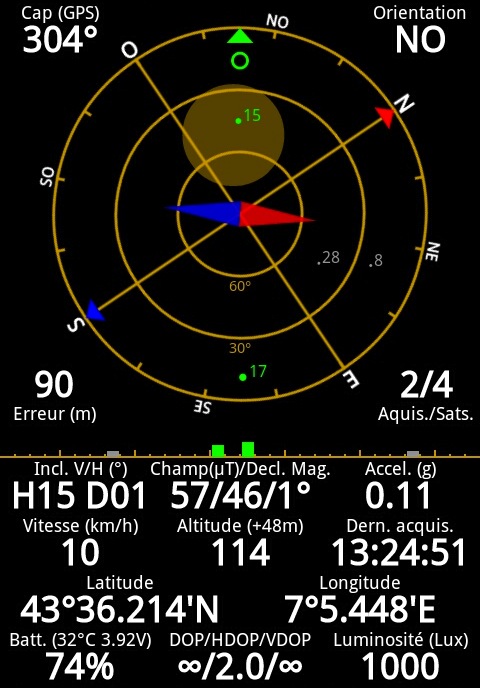
En revanche, on notera que le capteur de luminosité est plutôt long à se mettre à jour.
On remarquera des chauffes parfois gênantes du smartphone. Lors d’une utilisation intensive, il peut très facilement monter à 41° (donnée de GPS Status). La source de chaleur se trouve sur le dessus de l’appareil, dans la zone proche de l’appareil photo.
Voici un récapitulatif de la partie matérielle (y compris l’écran et les accessoires) en vidéo :
3] L’écran
3.1] Sur le papier
L’AMOLED est une alternative aux écrans LCD. C’est une technologie que l’on ne retrouve que sur des téléphones Samsung en 2011 sur Android (Nokia en propose également sur certains modèles). En 2010, d’autres constructeurs comme ZTE, HTC… avaient pu en bénéficier, mais la production étant très faible, Samsung préfère garder cette technologie sur ses produits et ainsi montrer son savoir-faire.
Le Super AMOLED Plus est une évolution du Super AMOLED (Galaxy S / Nexus S), lui même une évolution de l’AMOLED (Nexus One, HTC Desire…). Il offre 50% de sous-pixels en plus que la génération précédente et utilise une matrice RGB (Rouge-Vert-Bleu). Il est plus fin, plus brillant et plus efficace de 18% que son prédécesseur.
Utiliser plus de sous-pixels, signifie une amélioration de sa densité et il devient plus agréable à regarder. Par conséquent, un écran de 4,3 pouces équivaut à un ancien de 4 pouces. C’est pour cela que Samsung a conservé la même résolution de 800 x 480 pixels (WVGA) que sur le Galaxy S.
D’après les observations de nos confrères de chez Les Numériques, la fidélité colorimétrique est en revanche plutôt mauvaise :
« Hélas, au royaume de la fidélité colorimétrique, le Galaxy S II n’est pas roi, avec un DeltaE moyen de… 14,9 ! Rappelons que des couleurs sont dites « fidèles » lorsque leur DeltaE affiche un résultat le plus proche possible de 0 et que la « bonne moyenne » sur mobile se situe plutôt entre 5 et 7 (sur moniteurs, elle est inférieure à 3). »
« Quant à la fluidité des images, le temps de rémanence affiche un beau 17 ms. »
3.2] En réalité
En venant d’une autre technologie d’écran que l’AMOLED, on est dans un premier temps choqué par les couleurs. Elles sont très vives et semblent un peu dénaturées. C’est particulièrement le cas avec le Rouge-Vert-Bleu. Pour ce qui est du noir, il est quasiment similaire au contour de l’écran. Pour le blanc, il a tendance à tirer vers le bleu. Mais à l’heure actuelle, aucune technologie commercialisée pour les mobiles n’arrive vraiment à se démarquer pour avoir du vrai blanc. Un vrai point positif sur la technologie est une meilleure lecture dans un lieu sombre, où même la luminosité minimale agressera vos yeux.
Plutôt que de grands discours, voici un comparatif avec une Motorola Xoom (à gauche), un Nexus One (en haut), le Samsung Galaxy S II (en bas) et la HTC Flyer. On a ainsi deux LCD, ainsi qu’un AMOLED. Le test a été réalisé grâce à l’application Screen Test d’Amberforg :
Le noir :
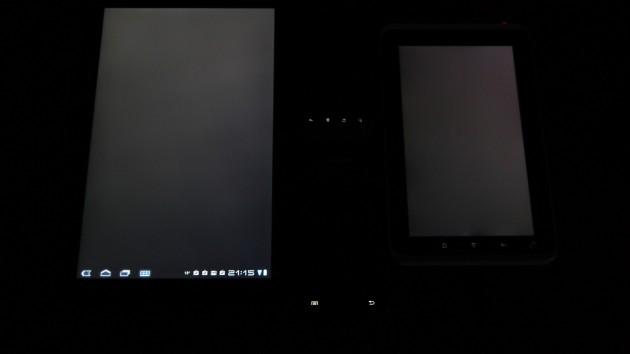
On voit clairement que l’AMOLED surpasse ses concurrents avec du vrai noir.
Le blanc :
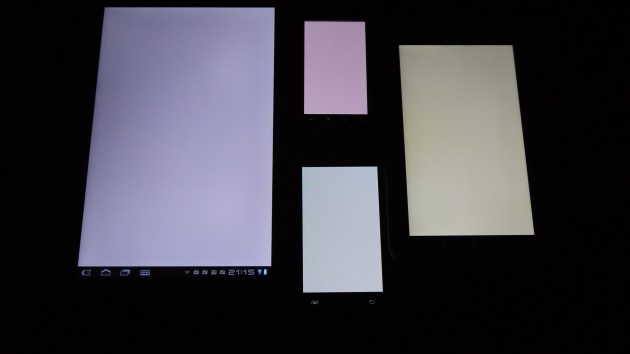
Sur le blanc, le Super AMOLED Plus tend à conserver son avance, car il est moins gênant que la teinte jaunâtre de la HTC Flyer. Le blanc de la Xoom pourrait lui faire concurrence, mais sa faible luminosité la discrédite un peu.
Le rouge :
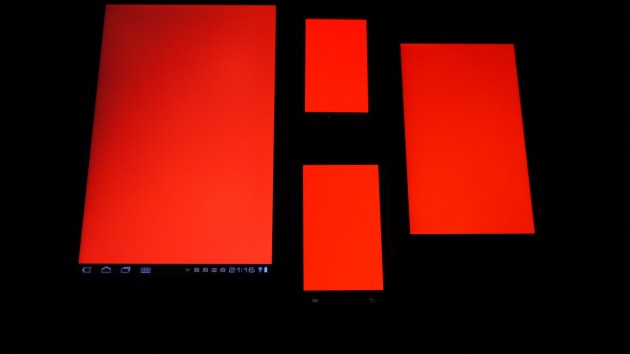
C’est ici la fête au fluo, avec une vivacité légèrement plus élevée sur les AMOLED, que l’on ne voit pas forcément sur les photos.
Le vert :
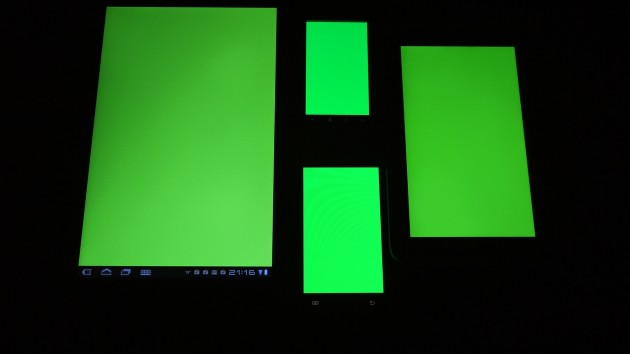
Le vert est fluo sur les mêmes terminaux.
Le bleu :
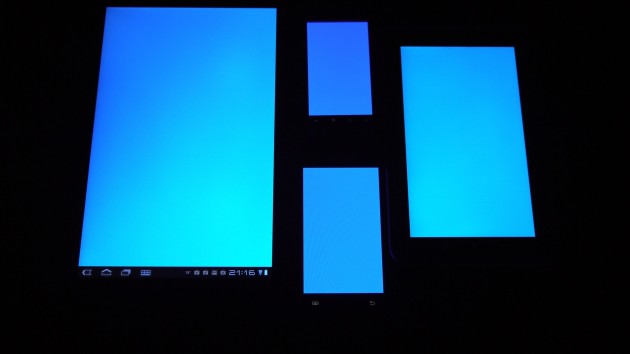
Idem pour le bleu.
Un dégradé :

Sur ce dégradé, il est difficile de décerner un vainqueur, tant chacun à ses propres qualités et défauts. Mais on remarque que le Super AMOLED Plus a relativement du mal à discerner les tons d’une même couleur.
Vous pouvez également visionner ce comparatif en vidéo :
L’écran est de type Corning Gorilla Glass, ce qui lui offre une résistance aux chocs et aux rayures. Même si je n’ai pas forcément souhaité tester cette partie, le Galaxy S II n’a pas eu de rayures après des séjours dans mes poches avec des clés.
L’écran est également multitouch 10 points et ne rencontre pas de problème pour le croisement des doigts :
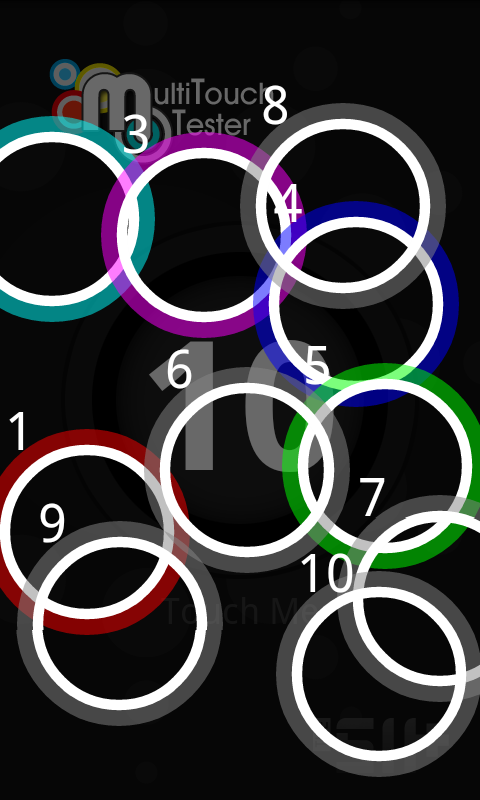
Le test a été réalisé avec MultiTouch Tester de the511plus :
Pour ce qui est des traces de doigts, il se comporte bien et est même supérieur à bien d’autres modèles.
3.3] En extérieur

Le gros défaut des écrans AMOLED est la luminosité en extérieur. Même si l’écran reste lisible, avec le curseur au maximum, il n’est pas très agréable et vous chercherez rapidement un endroit moins éclairé, pour mieux distinguer les informations.
Tout dépend de l’inclinaison du téléphone, comme vous pouvez le constater sur ces trois photos.

3.4] Les défauts
Mais cette technologie n’est pas sans défaut. Le premier semble commun à tous les téléphones GT-I9100, alors que le deuxième semble plus spécifique au modèle de test.
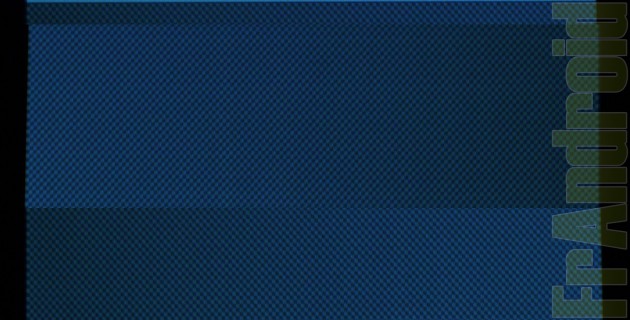
Sur cette photo, une partie de l’écran a été retournée (miroir horizontal) et on observe une luminosité différente entre la droite et la gauche. A l’œil nu, le problème ne se voit pas, même dans un environnement sombre.
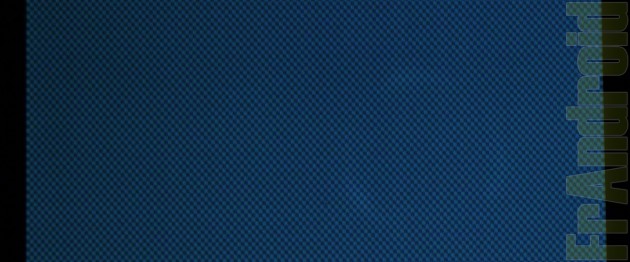
Le deuxième est l’apparition d’un rond sur la partie droite de l’écran. Elle n’apparaît que sur des tons foncés, mais pas sur le noir. Cette technologie est donc certes belle, mais pas exempte de défauts.
Une vidéo montre les pixels de plus près :
4] TouchWiz 4
Alors que les retours sur la couche TouchWiz 3 ne sont pas toujours bons, j’ai trouvé que la version 4 était d’une stabilité exemplaire et sans lag. Elle est par ailleurs relativement proche de ce qu’on trouve nativement sur Android, ce qui la différencie de HTC Sense, qui préfère créer un système dans le système.
4.1] Le launcher

Le launcher (bureau) fourni par défaut reprend celui d’Android stock, en lui rajoutant quatre grandes icônes sur le bas. Il peut embarquer jusqu’à 7 bureaux virtuels sur lesquels on peut ajouter des icônes ou des widgets. Il est extrêmement fluide, rapide… bref un launcher de qualité, car il n’y a rien à redire.
Pour vous déplacer d’un bureau à l’autre, vous pouvez glisser votre doigt dans la direction souhaitée, comme avec n’importe quel autre launcher. Le petit ajout est l’affichage sous forme de panneaux qui s’agrandissent/réduisent, en glissant son doigt sur la partie avec les ronds contenant le numéro du bureau actuel (juste au dessus des quatre icônes sur le bas). Vous pouvoir en voir un bref aperçu sur la capture du milieu.
Le pinch-to-zoom est fonctionnel et affiche l’ensemble des bureaux (raccourci depuis la touche Menu -> Modifier). Depuis cet écran, vous pourrez facilement en ajouter ou en enlever. Vous aurez également la possibilité de les réorganiser dans l’ordre que vous souhaitez.
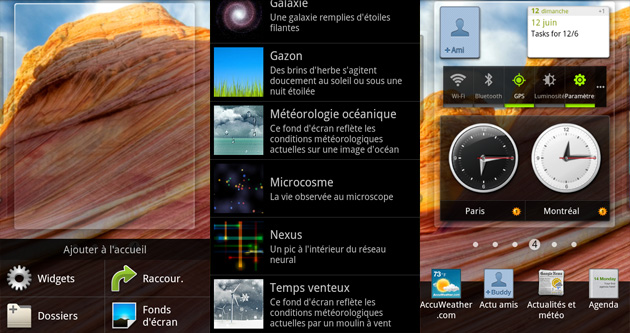
Pour ajouter des éléments sur le bureau, vous pourrez soit faire un appui long sur un espace vide, ou utiliser le bouton tactile Menu puis Ajouter. Un encart apparaîtra sur le bas permettant d’ajouter des widgets, des raccourcis, des dossiers et des fonds d’écran. On retrouve deux fonds d’écran animés en fonction de la météo. Le premier est un champs d’éolienne et le second une plage.
Les widgets sont relativement nombreux :
– Accuweather (ci dessous)
– Actu amis : rajouter un raccourci vers une fiche d’un contact
– Agenda : prochaine tâche
– Cadre de l’image
– Mois : agenda sous la forme d’une grille
– Agenda
– Aujourd’hui : prochain événement
– Analogique double (ci dessus) : deux horloges configurables avec deux villes différentes
– Numérique double : identique au widget analogique double, mais avec l’heure écrite en chiffres
– Email : Affichage des derniers messages (compatible uniquement avec l’application Email)
– Economie d’énergie : widget classique d’Android, qui en cliquant sur les trois points affiche un autre volet
– Plusieurs types d’horloge
– Informations quotidiennes avec l’AP (mais en anglais)
– Program monitor : nombre d’applications actives de l’utilisateur
– Voice : raccourci vers la reconnaissance vocale
– Yahoo! Finance : affichage des valeurs boursières sélectionnées (pas d’application dans le lanceur d’applications)
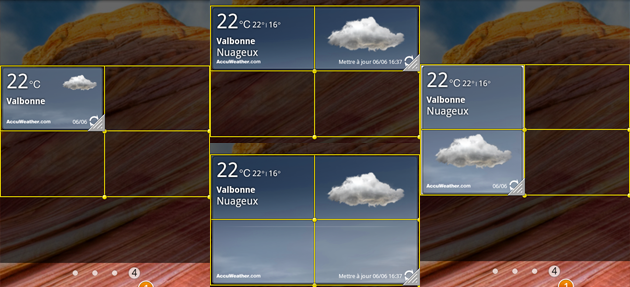
Certains de ces widgets peuvent être redimensionnés (Samsung uniquement). Il faut pour cela faire un appui long et adapter vers la taille souhaitée.
4.2] Le lanceur d’applications
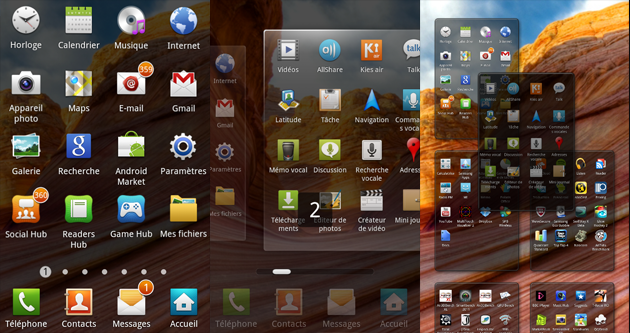
Le lanceur d’applications conserve les quatre boutons sur le bas du launcher. Il présente les différentes applications sous la forme de pages. Pour basculer de l’une à l’autre, il faut faire un glissement horizontal (les pages sont en boucle : sur la première, on peut accéder à la dernière). Tout comme sur le launcher, il est possible de défiler en glissant son doigt sur les ronds (2ème capture).
Certaines applications Samsung (Social Hub, Email, Messages…) affichent le nombre de messages non lus, mais ne prend pas en charge les applications tierces.
Le pinch-to-zoom permet d’afficher une vue globale, avec plusieurs pages d’applications. Vous allez ainsi facilement pouvoir les réorganiser.
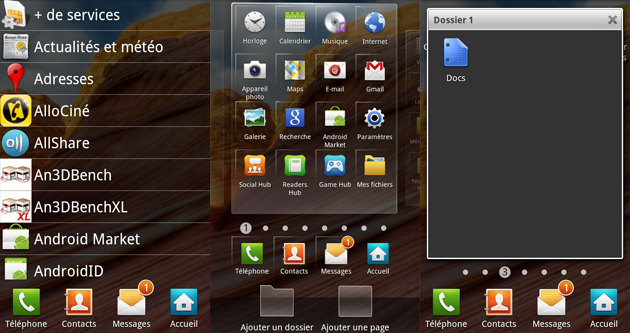
Une autre vue proposée pour les applications est sous la forme d’une liste déroulante (Menu -> Affichage liste).
Pour le changement des emplacements des éléments et bien d’autres choses, il faut utiliser la fonction Modifier (accessible via la touche tactile Menu). Les applications reculent alors laissant apparaître deux nouvelles icônes : Ajouter un dossier et Ajouter une page (capture 2). Pour changer de place une icône, il faut faire un appui long et la glisser vers l’endroit souhaité. Sur les applications non système, vous verrez un moins sur la droite de l’icône, vous permettant de la désinstaller. Vous aurez également la possibilité de créer des dossiers, qui peuvent regrouper plusieurs applications. Pour en ajouter, il suffit de les glisser vers l’icône en forme de répertoire.
Notez qu’à tout moment avec un appui long, vous pouvez ajouter un raccourci sur le bureau/launcher.
4.3] Les notifications
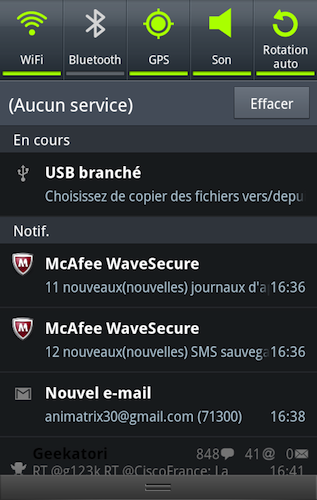
L’écran des notifications affiche 5 icônes sur le dessus, permettant d’allumer/éteindre le WiFi, le Bluetooth, le GPS, le son (passage en vibreur si activé) et enlever la rotation automatique.


Achetez le nouveau Pixel 9a et recevez jusqu’à 415 euros en échange d’un téléphone éligible (prime promotionnelle de 150 euros incluse). Offre valable jusqu’au 12/05.
4.4] L’écran de déverrouillage
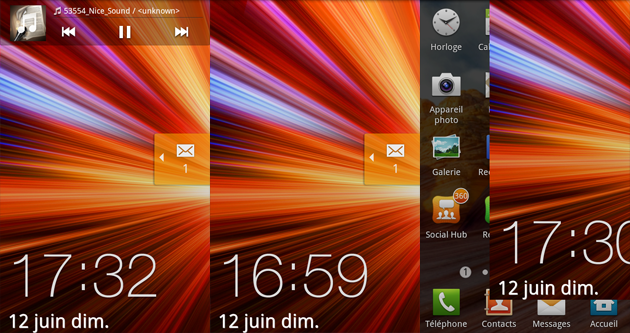
L’écran de déverrouillage est assez étrange et ne fait généralement pas l’unanimité. Mais grâce à Android, vous en trouverez toujours un de rechange sur l’Android Market.
Pour débloquer le téléphone, il faut glisser le fond d’écran vers une extrémité de l’écran. Il peut afficher les SMS non lus, les appels manqués, ainsi qu’un widget lorsque la musique est en fonctionnement. Pour les deux premiers, il faut glisser la bande jusqu’à l’extrémité opposée pour accéder à l’application en question.
Pour changer ce fond d’écran (ayant cherché la réponse), deux choix :
– Depuis la Galerie et après avoir sélectionné une photo : Définir comme -> Fond écran verrouil.
– Depuis les paramètres Affichage -> Affichage écran -> Fond d’écran (rubrique Verrouiller l’écran).
Vous pouvez également modifier la position de l’horloge depuis les Paramètres -> Affichage -> Affichage écran -> Position de l’horloge : Haut/standard/bas.
4.5] Les gestures
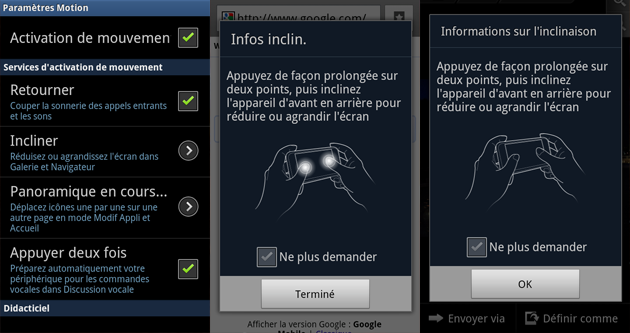
Plusieurs gestures/gestes sont proposés et se révèlent plus « kikoulol », qu’utilisés quotidiennement :
– Retourner le téléphone : coupe le son des appels entrants et stoppe la musique en cours.
– Incliner : dans la galerie et le navigateur, il faut appuyer avec deux doigts sur l’écran. Ensuite, en inclinant le smartphone vers vous ou l’arrière, il zoom ou dézoom.
– Panoramique en cours : Avec un widget ou une application (launcher et menu des applications), vous pourrez les déplacer en inclinant le téléphone à droite ou à gauche.
– Appuyer deux fois : en tapant deux fois sur le haut du téléphone, il passe en mode commandes vocales dans Discussion vocale.
Pour voir des didacticiels sur ces fonctions, rendez-vous dans les Paramètres -> Mouvement.
4.6] Les claviers
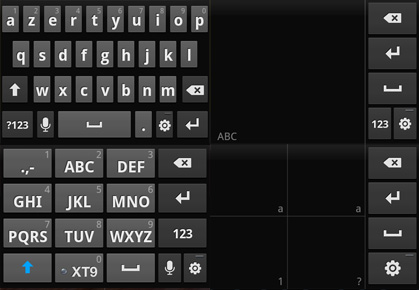
Sur le Galaxy S II, on retrouve deux claviers : celui de Samsung et celui de Swype.
Le premier propose différents types d’agencement en mode portrait :
– AZERTY/QWERTY : ressemble à celui fourni dans Gingerbread
– 3×4 : Regroupement des touches comme sur un téléphone mobile classique
– Zone de saisie manuscrite 1 : Quatre zones permettent d’écrire des lettres (x2), des chiffres et des symboles
– Zone de saisie manuscrite 2 : Une seule zone est affichée à l’écran, qui peut supporter un seul type de caractère à la fois (chiffre, lettre, symbole)
Samsung propose également la technologie XT9, qui est basée sur une dictionnaire. Ce « texte intuitif » permet de corriger les fautes, prévoir les mots, ajouter automatiquement ceux que vous souhaitez et également mettre une substitution automatique. Par exemple, vous écrivez toujours « android » et vous voulez qu’il se transforme en « frandroid ».
Les deux claviers sont bons, même si j’ai rapidement basculé vers SwiftKey X.
4.7] Le gestionnaire de tâches
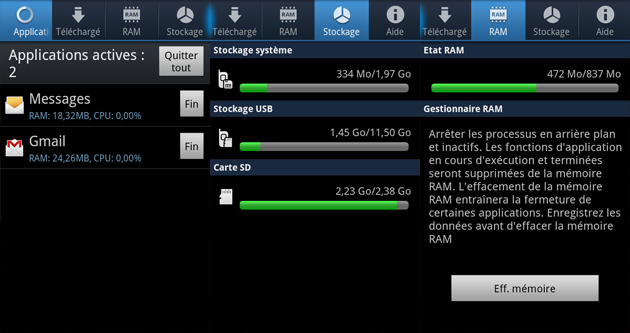
Un vrai gestionnaire de tâches (task killer) est inclus et permet de tuer les applications actives et d’arrêter les processus en arrière plan et inactifs. L’intégration d’une telle application est plutôt un point positif, mais nous vous rappelons que vous n’allez pas forcément économiser de la batterie. En effet, une fois la RAM « vidée », le launcher doit se réinitialiser et utilisera par conséquent davantage le processeur.
Sur cette application vous avez également la liste des applications téléchargées, ainsi que des graphiques sur l’espace disponible sur vos différents périphériques. Vous remarquerez ainsi que les applications ne peuvent utiliser que 2 Go et que votre espace pour stocker vos données personnelles est limité à 11,50 Go.
4.8] Le contrôle à distance
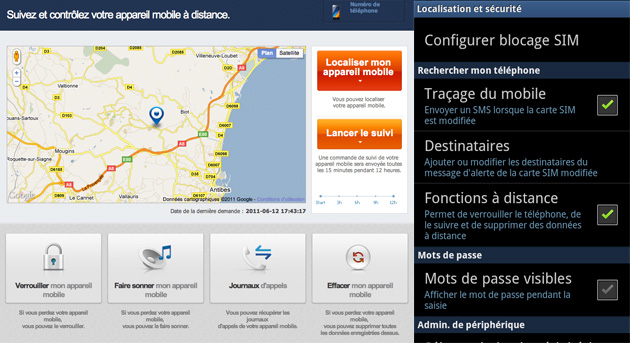
Une fonctionnalité très sympathique est la gestion à distance du téléphone. Il est vraiment dommage qu’elle soit cachée, car elle est pourtant très utile. Pour y accéder, il faut aller dans les Paramètres, puis Localisation et sécurité.
Depuis cet écran, vous allez pouvoir choisir à quels correspondants envoyer un SMS, lorsque la carte SIM est changée. Vous pourrez également activer les Fonctions à distance, qui utilisent votre identifiant Samsung (commun aux applications Samsung).
Une fois activée, vous pourrez vous rendre sur Samsungdive.com et faire :
– Une localisation du téléphone
– Un suivi pendant 12 heures toutes les 15 minutes
– Verrouiller le téléphone
– Le faire sonner (perfectible, car on peut manuellement éteindre la sonnerie)
– Accéder aux journaux d’appels
– Demander l’effacement de toutes les données
Même si cette offre n’est pas aussi complète que HTCSense.com, elle devrait être plus mise en avant.
4.9] Les commandes vocales
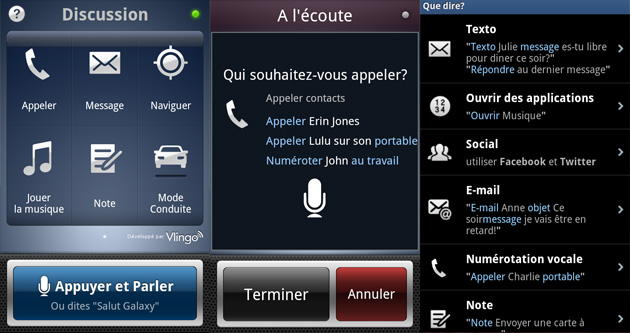
Samsung s’est associé à Vlingo, pour proposer une reconnaissance vocale toujours plus aboutie. Elle se base très largement sur la technologie de Google.
Deux applications distinctes utilisent le même procédé : Commandes vocales et Discussion. La première consiste à commencer sa phrase par un mot clé suivi du contenu. Par exemple : « Twitter Il fait beau aujourd’hui », « Ouvrir Appareil photo »… Alors que celle de Google reconnaît la fin de la phrase, vous devrez ici cliquer sur un bouton pour la valider.
Pour le mode discussion, il aurait plutôt dû s’appeler Mode voiture. Il est un raccourci vers différentes fonctions du téléphone. Un clic sur « Appeler » et il ne vous reste plus qu’à dire le nom du correspondant. Idem pour Message : « A qui voulez-vous envoyer un texte ? ». Seul le bouton Jouer la musique renvoie directement vers l’application. Le mode conduite permet de lire les notifications (SMS/Mails…) que vous recevez. C’est une amélioration de l’existant, qui fonctionne assez bien (selon votre voix).
Et maintenant une vidéo présentant les fonctions essentielles de TouchWiz 4 :
5] Les applications Samsung
Samsung a également embarqué ses propres applications, mais qui font parfois doublon.
5.1] Samsung Apps
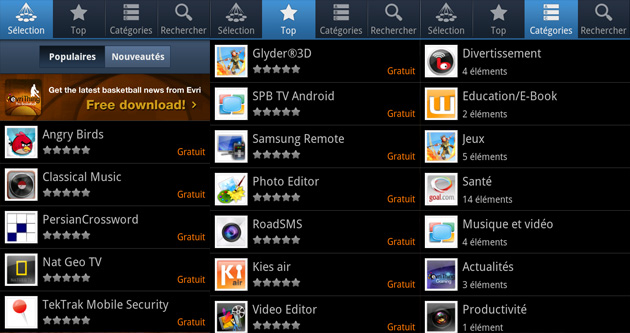
L’objectif de Samsung Apps est de pouvoir mettre à jour toutes les applications proposées directement dans le téléphone. Mais elle fait également doublon avec l’Android Market, car elle va vous proposer des applications comme Angry Birds.
Ce choix est plutôt étrange, dans la mesure où les nouveaux utilisateurs de la plateforme ne comprendront pas forcément vers quelle application se tourner.
5.2] Social Hub
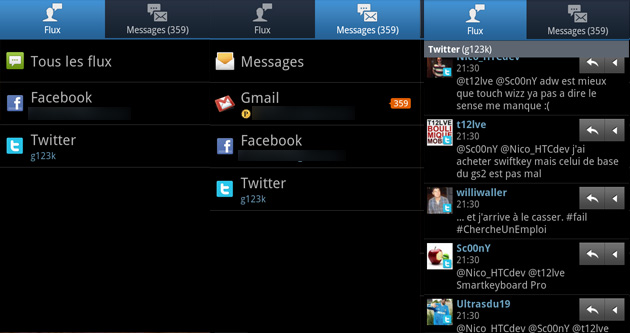
Le Social Hub consiste à regrouper tous votre aspect « social » :
– Microsoft Exchange ActiveSync
– Windows Live Hotmail
– Gmail
– Yahoo! mail
– Autres
– MySpace
– Linkedin
– Twitter
– Facebook
– Windows Live Messenger
– Google Talk
– Yahoo! Messenger
Pour ce qui est des mails, Social Hub ouvrira simplement l’application Email (présentée dans la partie Internet). Il faut donc faire attention de ne pas configurer deux fois son adresse GMail.
Pour les réseaux sociaux, vous verrez dans l’onglet Flux, votre timeline classique avec les statuts/tweets. Dans l’onglet Messages, ce seront vos messages personnels/DMs… C’est en quelque sorte un client multi-site, mais dont l’apparence est tout de même peu attrayante.
Pour ce qui est des messageries instantanées, vous pourrez très facilement communiquer avec vos contacts sans aucun problème. Bien évidemment les fonctionnalités de chat sur Gtalk sont absentes, tout comme le Facebook chat.
5.3] Readers Hub
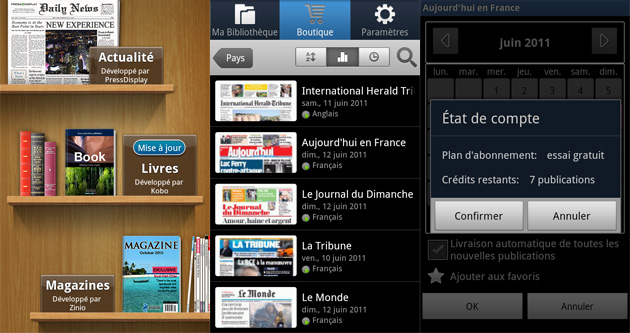
Readers Hub est une application qui en redirige vers trois autres, en fonction du type de support : journaux (actualité), livres et magazines. Ces trois applications devront être téléchargées depuis Samsung Apps.
Pour les journaux, c’est un partenariat avec PressDisplay, qui permet d’offrir plusieurs titres : Aujourd’hui en France, La Tribune, Le Monde, Le 10 Sport, Le Journal du Dimanche… Il y en a également pour la Belgique, la Suisse et le Canada. Notez que vous disposez de 7 publications gratuites pour tester le service.
Pour la gestion des livres, c’est un partenariat avec Kobo. Un gros handicap est une interface entièrement en anglais. Des livres en français sont biens disponibles, mais découragera ceux qui ne connaissent pas la langue de Shakespeare.
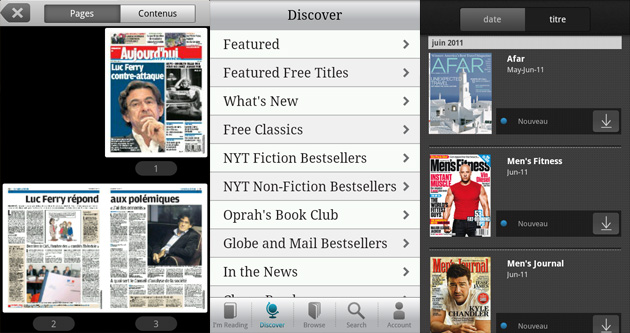
Pour terminer, les magazines sont traitées par Zinio, dont nous vous avions déjà parlé. Chaque jour plusieurs publications sont gratuites (pas toujours en français). Au niveau du catalogue (il faut cliquer sur le panier pour y accéder), on retrouve notamment : L’express, Elle, Voici, Capital, Micro hebdo..
C’est une offre conséquente dans ces trois domaines, même si la lecture sur un tel format n’est pas forcément idéal.
5.4] Game Hub
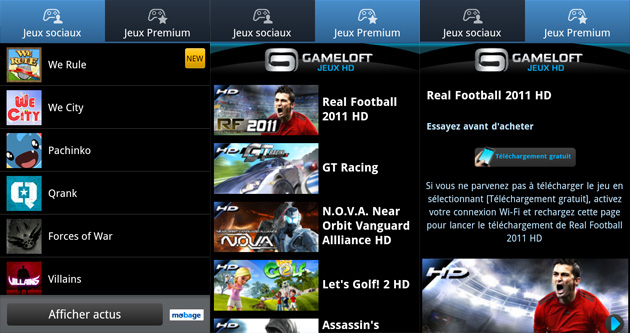
Le Game Hub fait à nouveau doublon avec l’Android Market. Les jeux dit « sociaux » sont en réalité une sélection de titres gratuits. Pour les jeux premiums, c’est le catalogue de Gameloft qui est affiché. On notera tout de même la possibilité de tester les jeux avant de les acheter.
5.5] Music Hub
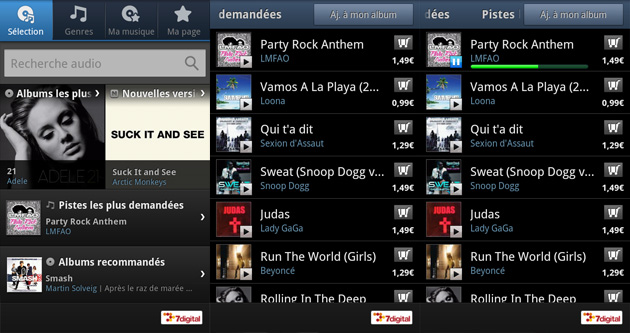
Le Music Hub n’est pas toujours présent sur la version française. Mais sachant que l’application est déjà traduire dans la langue de Molière, il ne fait aucun doute qu’elle arrivera rapidement pour tous.
Vous pourrez trouver la majorité des titres que vous souhaitez sur cette boutique. Il est possible d’écouter un extrait de 30 secondes pour chaque musique. Pour ce qui est du prix, il n’y a en revanche aucune révolution, car avec une chanson à 1,49€, le rapport qualité/prix n’est pas toujours très bon.
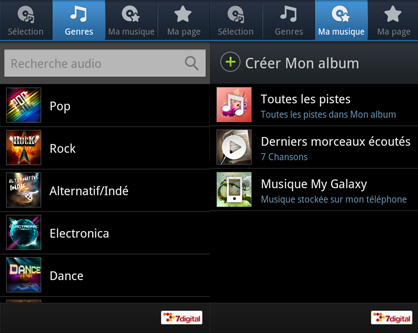
6] Téléphonie
Bien que les performances et autres applications soient importantes pour le Galaxy S II, il ne faut pas oublier qu’il est un téléphone avant tout.
Au niveau de son débit d’absorption spécifique, il atteint 0,338 W/kg, ce qui est un excellent score. Il est légèrement moins bon que sur le premier Galaxy S (0,228 W/kg), mais s’inscrit comme le deuxième téléphone Android du marché.
6.1] Fonction téléphonie
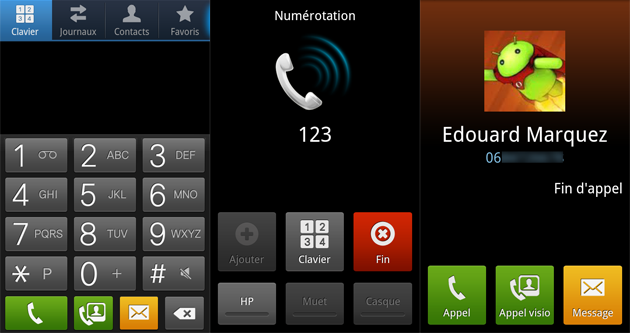
Commençons assez simplement par l’application Téléphone. Elle présente un clavier numérique, sur lequel on retrouve un raccourci vers la messagerie (doit être configurée manuellement si acheté nu) et pour passer en mode sourdine.
Au niveau de la qualité sonore pendant un appel, il n’y a rien à dire. Pour avoir du appeler un service client, dont les interlocuteurs ne parlent souvent pas fort, en augmenter le volume, vous n’aurez aucun problème à comprendre votre correspondant. Pour le volume du haut parleur, c’est également très bon.
En revanche, vu que les capteurs de proximité et de présence sont un peu long à se rafraichir, l’écran mettra 1-2 secondes à s’afficher lorsque vous l’aurez éloigné de votre oreille. Même si cela ne semble pas dérangeant, lors d’un appel à un service surtaxé, il est toujours préférable d’avoir une réactivité exemplaire, ce qui n’est pas totalement le cas ici.
Depuis cet écran, vous pourrez également passer des appels visio (non testés) et avoir un raccourci vers l’application Messages.
6.2] Contacts
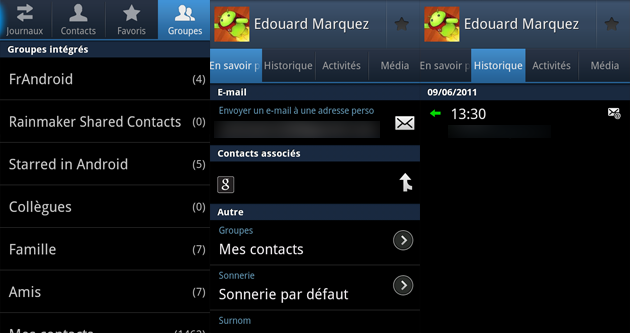
L’application Contact apporte quelques nouveautés (par rapport à celle inclue nativement dans Android) comme un historique ou des activités. Elle est en relation avec Social Hub, ce qui ajoute les messageries instantanées et autres réseaux sociaux aux fiches, sans que vous ne deviez faire quoi que ce soit.
Mais globalement, il manque une fonctionnalité pour fusionner les comptes similaires.
6.3] SMS/MMS

Pour la gestion des SMS/MMS, rien de très révolutionnaire à noter. Chose qui aurait pu être sympathique est l’apparition d’une notification en plein écran lors de l’arrivée d’un message (en option), mais elle n’est pas au rendez-vous.
7] Internet
Qui dit smartphone, dit également connexion à Internet.
Ayant dépassé mon quota d’internet « illimité », je n’ai pas pu tester à 100% la vitesse en 3G/3G+. Pour ce qui est de la réception de ces réseaux, il n’y a en revanche aucun problème à signaler.
7.1] Sensibilité du WiFi
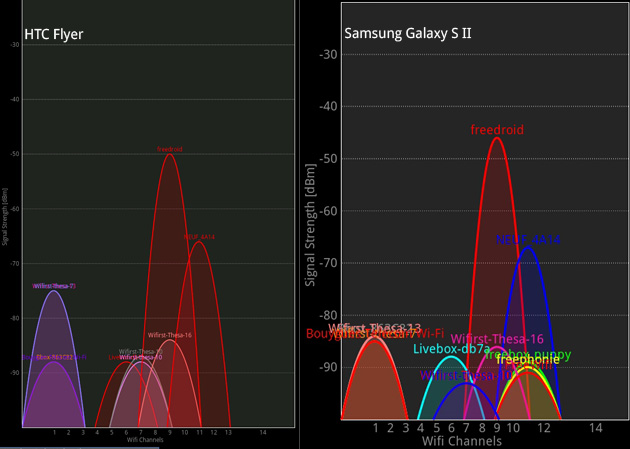
La sensibilité du WiFi est très bonne, tout comme la vitesse. Comme vous pouvez le constater sur cette capture, le Galaxy S II détecte à la fois plus de réseaux et avec un meilleur signal (selon les réseaux) qu’une HTC Flyer, alors que les appareils sont placés au même endroit.
Pour rappel, la puce WiFi est compatible a/b/g/n (2,4 GHZ / 5GHz) et WiFi Direct.
7.2] Navigateur
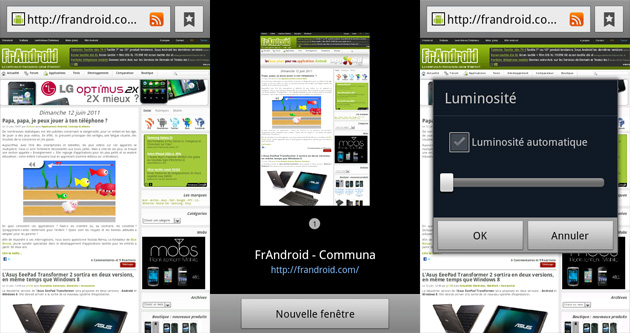
La première fois que l’on ouvre le navigateur, une étrange impression arrive : mais pourquoi la luminosité a-t-elle changé ? C’est le premier navigateur que je rencontre qui dispose en effet de sa propre configuration pour la luminosité.
Au niveau de la rapidité et de la fluidité, il n’y a aucun problème. Même si Flash est activé à la demande par défaut, des pages avec plusieurs animations n’ont aucun problème pour le défilement et même pour le zoom/dézoom. L’optimisation semble ici très bonne et pourrait également venir du processeur Exynos. Pour les vidéos, le navigateur essaie au maximum d’utiliser l’HTML5 sur YouTube ou DailyMotion par exemple.
Lorsqu’on dézoom au maximum, on voit apparaître l’ensemble des onglets ouverts sous la forme de panneaux (capture 2).
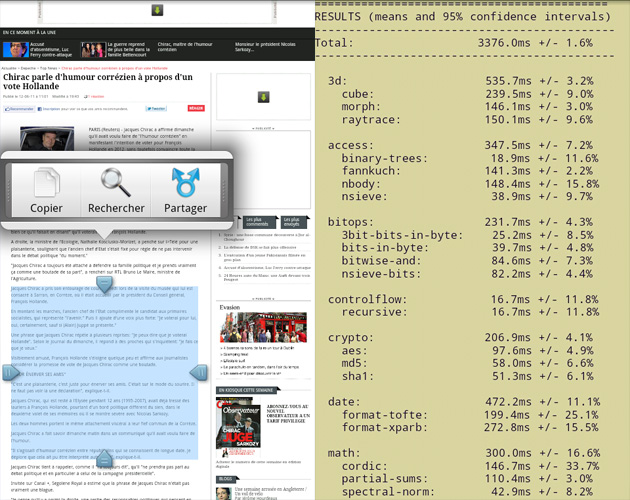
Pour la sélection du texte, c’est une évolution de ce que l’on retrouve sur Gingerbread, car vous pourrez facilement prendre des paragraphes d’un seul geste.
Pour ce qui est de SunSpider, il fait 3376 ms, là où le Nexus S sous Android 2.3.2 faisait 6128 ms… Il devance même le Motorola Atrix qui se contente de 4100 ms. En revanche, c’est Honeycomb qui prend l’avantage, car la Motorola Xoom fait environ 2140 ms, mais qui propose l’accélération matérielle.
Alors qu’Opera s’est démarqué dans sa dernière version par sa fluidité, il est très largement battu ici.
7.3] Email
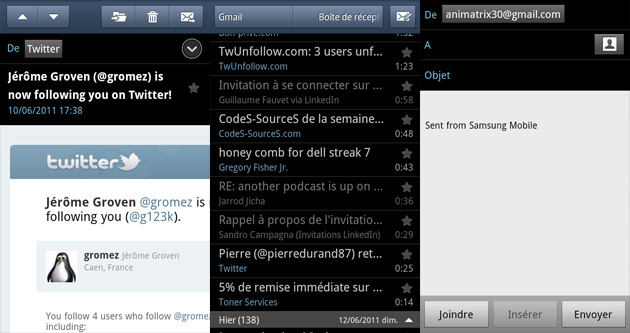
L’application Email n’est pas celle donnée par Android, mais une personnalisée par Samsung. Elle supporte plusieurs fournisseurs :
– Microsoft Exchange ActiveSync
– Windows Live Hotmail
– Gmail
– Yahoo! mail
– Autres
Elle marche plutôt bien et utilise le push de Gmail.
En revanche gros point négatif, si vous avez 20 messages non lus, l’application va gentiment sonner… 20 fois. On est donc amené à tout simplement couper le son lors de la synchronisation. Peu mieux faire sur ce plan.
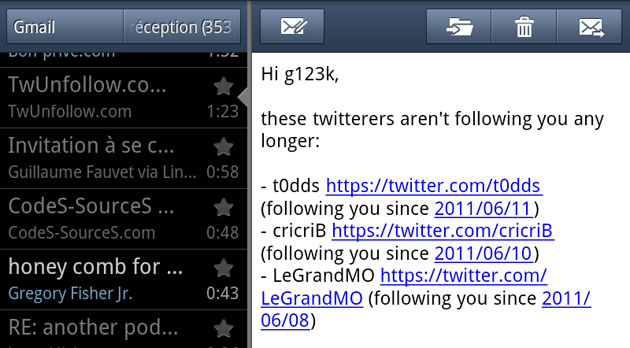
L’interface est presque faite pour une tablette, car en mode paysage, on voit sur la gauche les titres des messages et sur la droite le contenu.
8] Multimédia
Avant de commencer cette partie, un petit rappel : le Galaxy S II est compatible DLNA et WiFi Direct.
8.1] Galerie
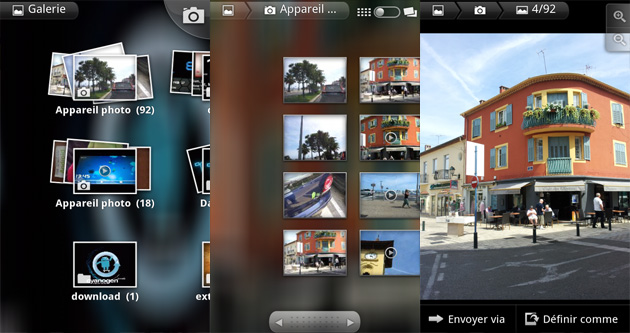
La galerie est la même que celle d’Android de base, sauf qu’on a une animation en changeant l’orientation du téléphone.
En revanche, le défilement parmi les différents albums n’est pas très précis et demande une certaine habitude.
Le gesture de zoom/dézoom fonctionne ici avec deux doigts sur une photo.
8.2] Lecture de vidéos
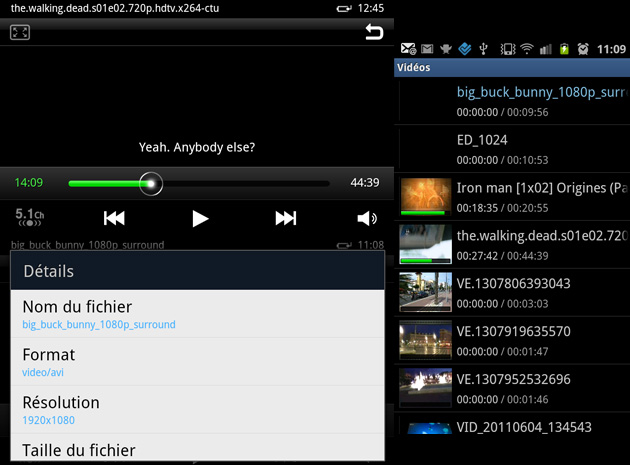
Si le Samsung Galaxy S II avait quelque chose à apprendre aux tablettes sous Honeycomb, avec un Tegra 2, ce serait la lecture des vidéos mkv. En effet, que ce soit en 720p ou 1080p, la lecture est extrêmement fluide (et même bluffante parfois, en étant tout parfaitement honnête). Sur les captures, vous ne voyez pas les images, mais elles y sont bien.
De manière native, les sous-titres (fichier srt avec le même nom que le film) sont supportés. Lorsque vous quittez une vidéo, elle pourra être relancée ultérieurement à la position où vous l’aviez laissée.
Combiné à l’adaptateur HDMI, le support des mkv est une excellente nouvelle. Sachant que le téléphone est compatible 5.1, on atteint le summum du ridicule pour de nombreuses tablettes sous Honeycomb.
8.3] Musique

Le lecteur de musique n’est pas celui par défaut de Google. Par conséquent, si vous voulez utiliser Google Music, il faudra une application séparée. En revanche, celle-ci est déjà bien fournie par défaut. Vous y retrouverez les habituels classements par artistes, albums, listes de lectures…
Le player est très joli et affiche le niveau sonore sous forme de gros pixels, avec un dégradé bleu/vert.
Tout comme pour les vidéos, le Galaxy S II est compatible avec de nombreux formats audios : .mp3, .aac,.aac+/eacc+ .ogg, .arm-nb/amr-wv ,.wma, .mid, .ac3, .imy, .flac et .xmf.
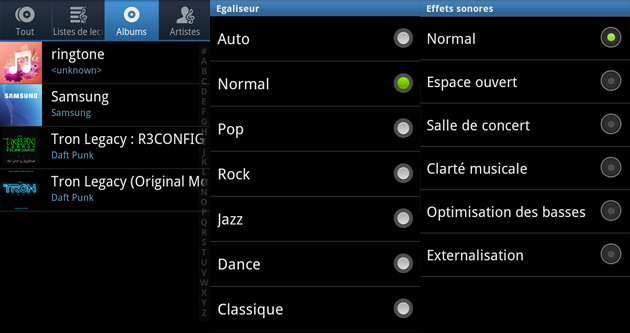
Mais la réelle nouveauté de cette application se trouve dans son équaliseur et la possibilité de rajouter des effets sonores. Soit vous en utilisez des prédéfinis, soit vous créez votre propre sélection.
Depuis cette application, vous pouvez également avoir du son 5.1, avec le jack 3,5 mm ou l’hdmi.
8.4] Radio FM
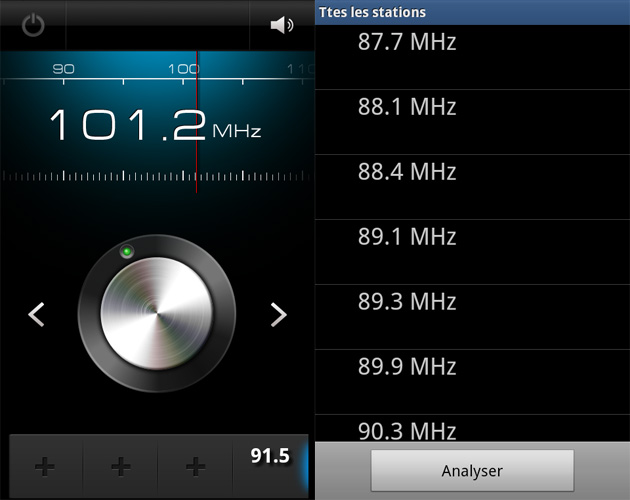
Le kit main libre peut servir d’antenne, pour recevoir la radio FM. Du peu que je l’ai testée, elle fonctionne bien, mais le RDS est désactivé par défaut (aucun nom de station affiché). Pour l’activer, il faut aller dans Paramètres -> Nom de la station.
Pour arrêter/lancer la radio, il faut utilise le bouton ON/OFF de l’application. En quittant, via la touche tactile retour, le son continue d’être joué.
8.5] Kies Air
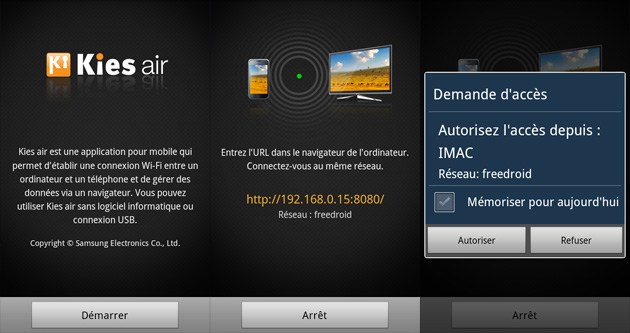
Kies Air est une interface web (avec des applets Java) pour accéder à tout votre contenu. Il suffit pour cela de se connecter à l’adresse donnée sur le téléphone. Afin de préserver vos données, vous devrez pour chaque ordinateur, valider son entrée sur la page.
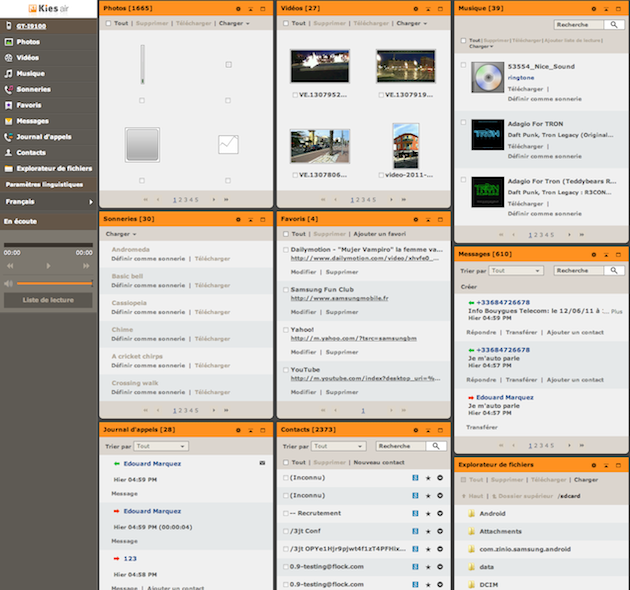
Vous pourrez voir, les photos, les vidéos (en streaming ! et en téléchargement), écouter la musique, sonneries, voir vos favoris, vos messages, le journal d’appels, vos contacts et même avoir un explorateur de fichiers. Il est ainsi presque inutile de connecter le téléphone en USB à l’ordinateur, car tout est accessible par cette interface. Il est même possible d’envoyer des fichiers vers le téléphone.
8.6] AllShare
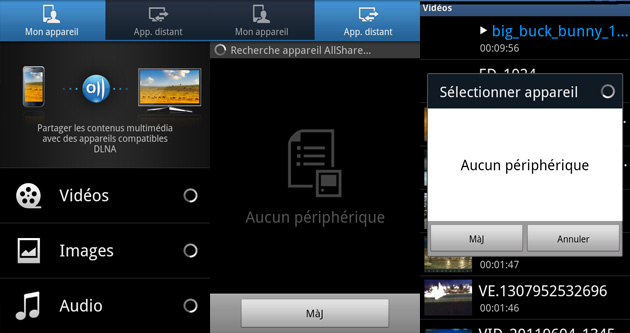
Le smartphone étant DLNA, vous avez une application pour faciliter le partage du contenu.
N’ayant pas d’appareil pour tester, je vous laisse regarder les captures pour voir le fonctionnement d’AllShare.
9] Appareil photo/Caméra
Le Samsung Galaxy S II propose une caméra sur l’arrière de 8 mégapixels (avec flash et autofocus), pouvant réaliser des vidéos en 1080p.
Sur l’avant, la caméra fait 2 mégapixels.
9.1] Appareil photo

L’appareil photo est d’une qualité qui surpasse pour l’instant les différents téléphones que j’ai pu tester. Les couleurs sont fidèles et les détails bien retranscrits. Comme tout smartphone, il ne faudra pas encore croire qu’il peut remplacer un vrai appareil photo, mais petit à petit, les deux mondes se rapprochent.
L’application Appareil photo est très intuitive et a un design similaire pour l’option Vidéo. Depuis l’écran, on peut faire un zoom « numérique » via du pinch-to-zoom, ce qui est plutôt rare aujourd’hui. Notez que les boutons du volume peuvent également être utilisés pour cette tâche. En revanche dans cette position, vos doigts auront souvent tendance à masquer l’objectif et par conséquent à vouloir s’insérer sur vos photos.
Le flash (blanc : précision importante car ce n’est pas toujours le cas) est très puissant. Pour le réglage du focus manuel, c’est un peu du grand n’importe quoi. En cliquant sur l’objet voulu, l’application va tout simplement regarder ailleurs. Cela ne dépend pas forcément de l’éloignement du sujet, mais bien d’un comportement totalement aléatoire de la fonction. En revanche, en laissant le focus se faire automatiquement, les photos sont (quasiment) toujours réussies.
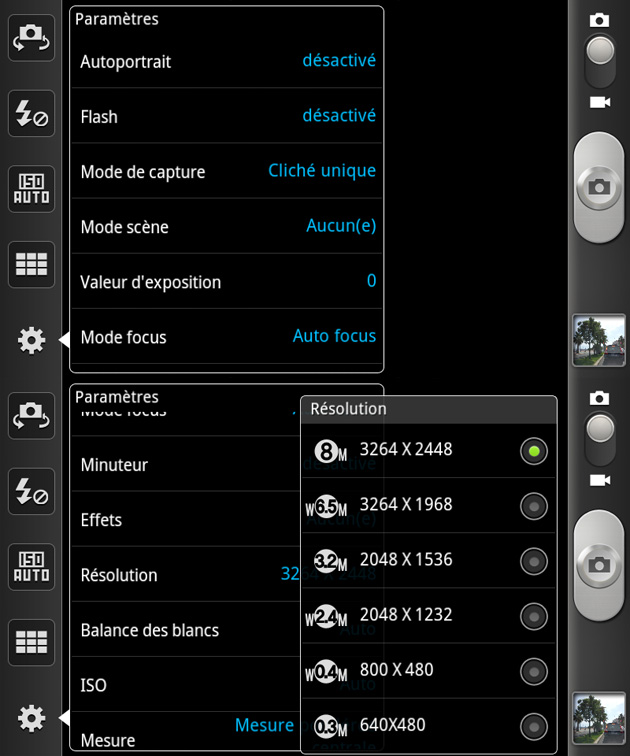
Vous pourrez prendre les photos dans de très nombreux formats pour la caméra arrière : de 8 mégapixels (3264 x 2448 pixels), jusqu’à du VGA. Pour la caméra frontale, il est en revanche impossible de régler la qualité.
Pour ce qui est des options, vous en avez une palanquée :
– Activation du flash : désactivé/ON/auto
– Mode de capture : cliché unique, sourire, beauté, panorama, action et dessin animé
– Mode de scène : portrait, paysage, nuit, sports, fête/intérieur, automne….
– Valeur d’exposition : entre -2.0 et 2.0
– Mode focus : auto focus, macro et détection de visage
– Minuteur : de 2 à 10 secondes
– Effets : négatif, échelle de gris et sépia
– Balance des blancs : auto, lumière naturelle, nuageux, incandescent, fluorescent
– ISO : auto et de 100 à 800
– Visibilité extérieure
– Stabilisateur
– Contraste auto
– Détection des clignements
– Guide (grille)
– Compte-rendu (affichage de l’image après l’avoir prise)
– Qualité de l’image : excellente, élevée, normale
– Balise GPS
– Stockage
Sur le côté de l’application, vous notez cinq carrés. Vous pourrez les personnaliser vers un des paramètres cités (sauf le dernier qui est un raccourci).
Tous les fichiers générés sont au format Jpeg.
Voici un cliché pris la journée :
Et maintenant un comparatif caméra dorsale/frontale :
Découvrez dans ce diaporama, de nombreuses photos prises avec le Galaxy S II :
9.2] Caméra
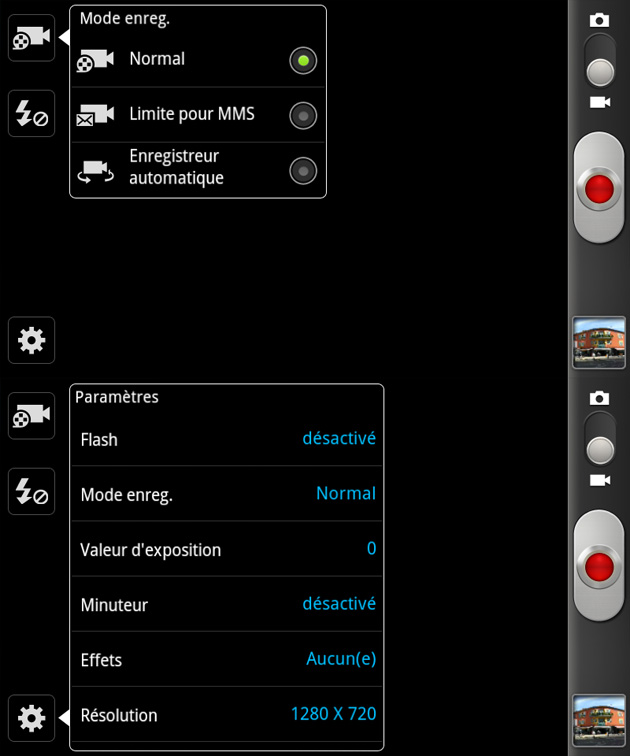
Au niveau des paramètres, il y a cette fois :
– Activation du flash : désactivé ou ON
– Mode enregistrement : normal, limite pour MMS et enregistreur automatique
– Valeur d’exposition : entre -2.0 et 2.0
– Minuteur : de 2 à 10 secondes
– Effets : négatif, échelle de gris et sépia
– Balance des blancs : auto, lumière naturelle, nuageux, incandescent, fluorescent
– Visibilité extérieure
– Qualité vidéo : excellente, élevée, normale
– Balise GPS
– Stockage
A nouveau, vous pourrez configurer votre propres raccourcis, qui sont différents du mode photo.
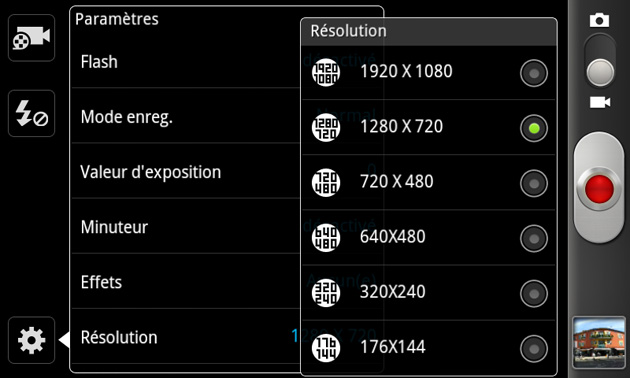
Pour la résolution, on a du 1080p à 30 fps, mais qui ne permet pas le zoom. Pour le 720p et inférieures, il n’y a aucun problème de ce côté là.
Les fichiers générés sont au format mp4.
Voici une vidéo prise de nuit en 720p :
Une autre de jour en 1080p :
Vous pouvez en apercevoir d’autres sur le montage en fin de page.
9.3] Editeur de photos
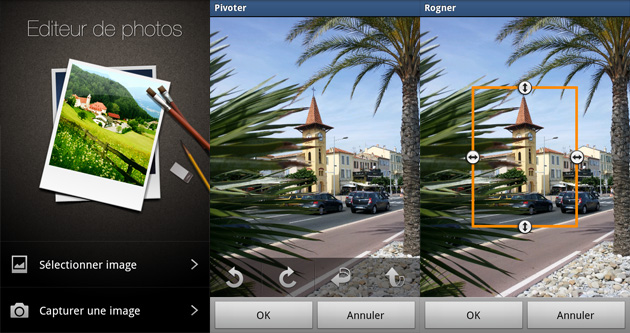
Une fois que avez pris une photo, vous allez pouvoir la « photoshoper » (très sommairement). Pour cela, vous pourrez la pivoter, la rogner ou modifier ses couleurs. Vous aurez également la possibilité de sélectionner certaines parties pour leur appliquer des effets particuliers.
C’est plutôt pratique, mais on note l’absence de filtres comme Plixi Lockerz ou Instagram.
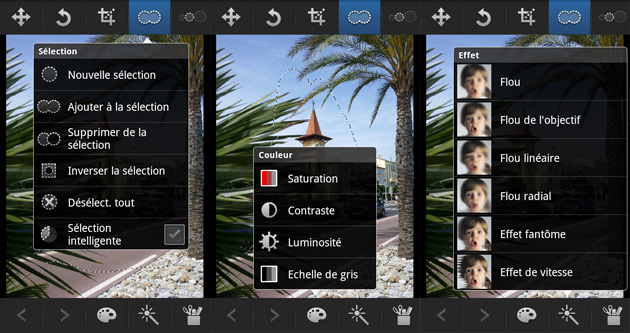
9.4] Créateur de vidéos
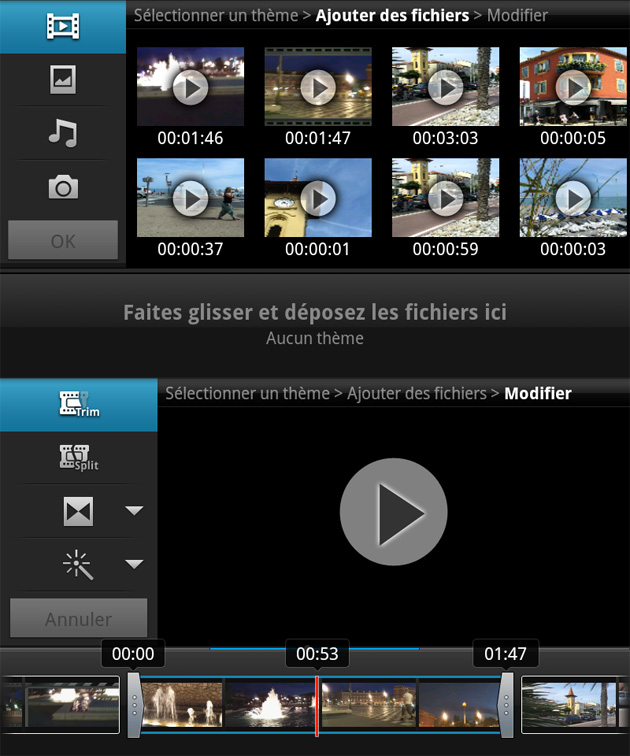
Une fois que vous avez pris une ou plusieurs vidéos, vous pourrez réaliser un montage directement depuis le Galaxy S II. Des thèmes (son + contour d’image) pourront être appliqués. Vous pourrez ajouter manuellement des vidéos, photos et sons.
Une fois la phase de sélection terminée, vous pourrez découper une vidéo à un endroit donné (split) ou la réduire (trim). Vous avez pour cela deux boutons qui apparaissent de part et d’autre de la vidéo.
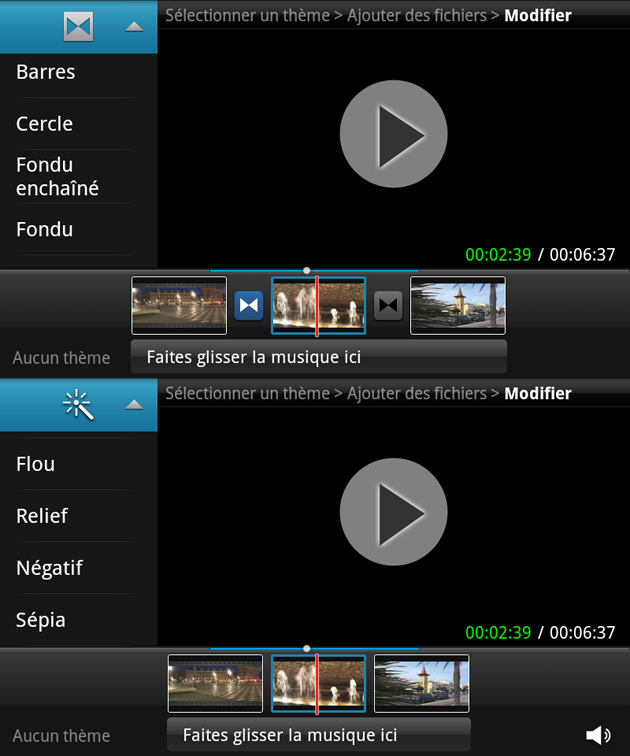
Vous pourrez ensuite ajouter des animations entre chaque élément et même appliquer des effets.
Une fois votre création terminée, vous pourrez alors la générer. Attention, plusieurs minutes sont nécessaires et le résultat n’est pas toujours celui attendu, notamment au niveau de la résolution.
Cela reste davantage un outil d’appoint, qu’un réel « logiciel » de montage.
Voici un exemple de montage, qui n’affiche que des transitions personnalisées :
10] Bureautique
10.1] Mini journal

Vous avez une mémoire de poisson rouge ou bien vous vous sentez l’âme d’un star ? Faite donc votre propre journal, où vous pourrez raconter tout ce que vous voulez. Ce message intime est bien plus évolué qu’un simple livre, car vous pourrez lui attacher une localisation, une photo et même la météo ! Elle peut être sélectionnée automatiquement par AccuWeather, ou bien vous pouvez la choisir vous même.
Une fois votre message créé, vous pourrez l’envoyer par mail ou le partager sur votre Facebook ou MySpace.

10.2] Tâches

Voici une liste de tâches plutôt jolie. Pour chaque événement, vous lui attribuez une date, une priorité et éventuellement un rappel. Une fois terminée, vous aurez une belle liste de tâches à accomplir. Notez qu’il est possible de les imprimer, mais uniquement sur des appareils de la marque.
10.3] Mémo

Vous voulez écrire des mémos, rien de plus simple ! Une application est faite pour ça. Vous avez la possibilité de verrouiller par un PIN l’accès aux informations. Un mémo peut s’afficher sous forme d’un widget redimensionnable sur le bureau.
10.3] Polaris Office
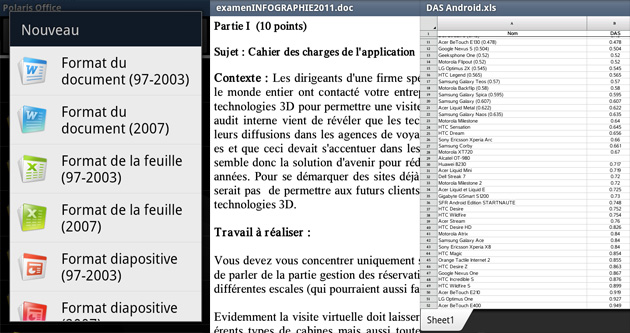
Polaris Office est une suite bureautique complète. Elle peut lire et créer des traitements de texte, des tableurs et des présentations. Vous avez accès à une multitude d’outils, tous très bien pensés. Il reste la question de l’utilité d’une telle application sur un terminal aussi petit…
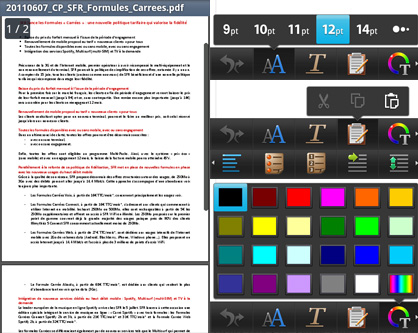
10.4] Mes fichiers
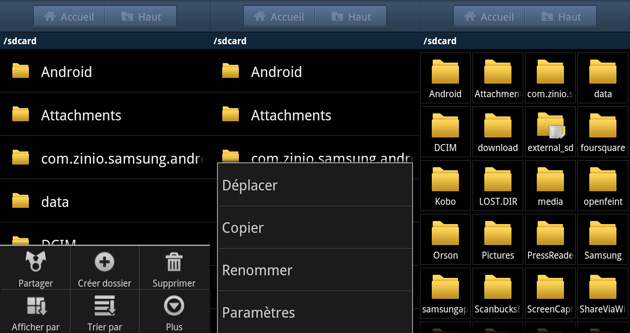
Le Galaxy S II inclue un gestionnaire de fichiers. Il est assez complet, car il permet de créer / supprimer des dossiers et fichiers. Il peut également les déplacer, renommer, copier… et bien sûr les ouvrir avec l’application appropriée.
Est-ce la fin d’Astro Manager ?
10.5] Calendrier
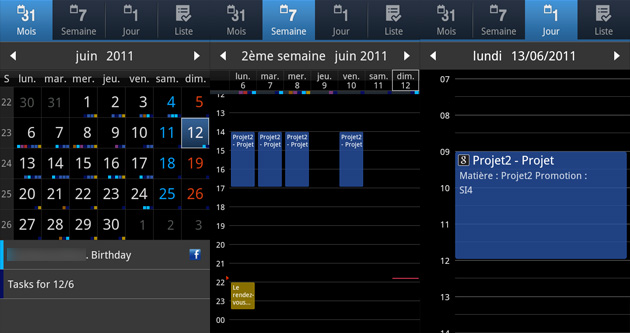
Le calendrier est une évolution de celui donné par défaut et se veut beaucoup plus ergonomique. En mode mois, on distingue les différents calendriers. Un clic sur un jour affiche les tâches juste au dessous. Le reste est ensuite beaucoup plus classique pour les vues Semaine, Jour et Liste.
10.6] Horloge

Pourquoi présenter l’horloge, alors que c’est une application commune à tous les smartphones ? Car on peut nativement choisir parmi ses fichiers la sonnerie de l’alarme. Oui cela peut paraître très bête, mais entendre le buzzeur ou le coc qui chante le matin, ça n’aide pas toujours à commencer la journée de bonne humeur…
On retrouve dans cette application une horloge mondiale, un minuteur et une horloge bureau (celle affichée en mode dock).
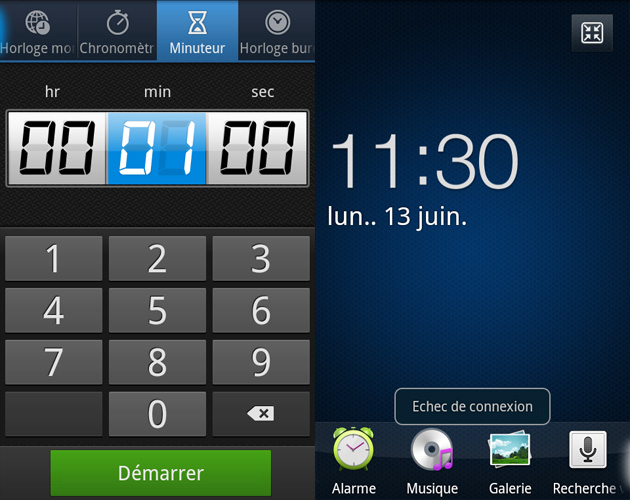
11] Accessoires
Dans la boîte, Samsung fait le strict minimum (pas de housse ou de protection) pour les accessoires et en propose naturellement d’autres à la vente.
11.1] Kit main libre

Le kit main-libre est du grand classique chez Samsung, car c’est le même que sur un Nexus S par exemple.
On retrouve au centre un bouton avec un micro. Il possède différentes fonctions :
– Appui court : raccrocher ou prendre un deuxième appel
– Appui long : mettre l’appel en cours en pause/le reprendre, avec un double appel, passage d’un correspondant à l’autre
Quatre mousses de rechange sont également incluses :

11.2] Chargeur secteur

Rien de particulier à noter sur ce chargeur secteur.
11.3] Câble USB

Idem pour ce câble USB.
11.4] Proposés par Samsung

Plusieurs accessoires sont proposés par Samsung, spécifiques à ce modèle :
– Un adaptateur se connectant sur le microHDMI et fournissant de l’HDMI
– Un adaptateur MHL compatible USB Host
– Un station d’accueil
– Un support voiture
12] Performances et autonomie
Avoir une bête de course, c’est bien, mais avoir une autonomie qui tient la route, c’est beaucoup mieux. Le Samsung Galaxy S II excelle malheureusement que sur un seul des deux domaines.
12.1] Benchmarks
Les chiffres parlent d’eux mêmes et montrent de très bonnes performances. Pour rappel, c’est la version de base de Samsung, sans rootage ni overclockage du processeur.

– Quadrant : 3223
– Antutu : 4428
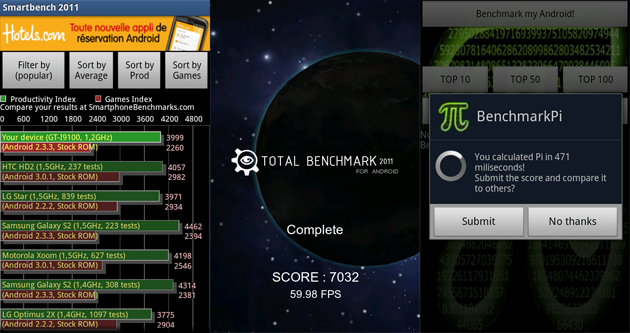
– SmartBench : 3999 en productivité et 2260 pour les jeux
– TotalBenchmark : CPU à 2,42sec et 7032 en 3D
– BenchmarkPi : 471
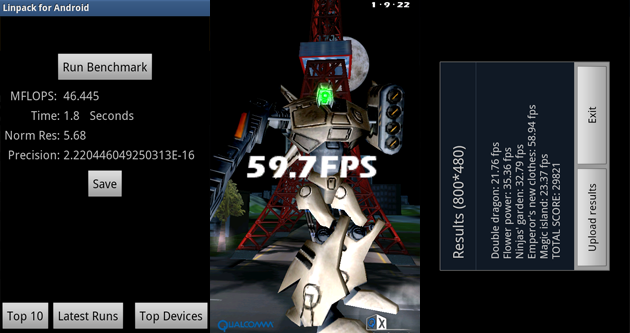
– LinPack : 46.445 MFLOPS
– Neocore : 59,7 fps
– AN3DBenchXL : 29821
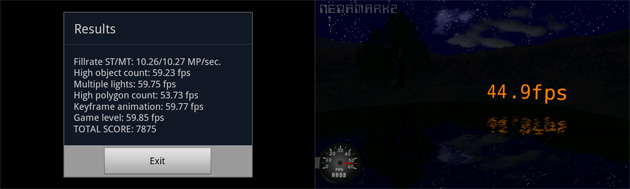
– AN3DBench : 7875
– Nenamark 2 : 44,9 fps
12.2] Autonomie
C’est ici le très gros point faible de ce téléphone, malgré sa batterie de 1650 mAh. Samsung avait sorti sa calculette pour dire que l’autonomie avait progressée d’un certain pourcentage, mais remettons les choses au clair. Le Galaxy S II, en utilisation normale, ne tient pas plus d’une journée. S’il reste en veille en 3G, il tiendra bien sur cette durée. En revanche, dès que vous commencerez à l’utiliser, on parlera d’une journée de travail. Dès que vous commencerez à l’utiliser de manière intensive : jeux et WiFi, n’espérez pas tenir plus de 7-8 heures.
12.3] Outils pour économiser de la batterie
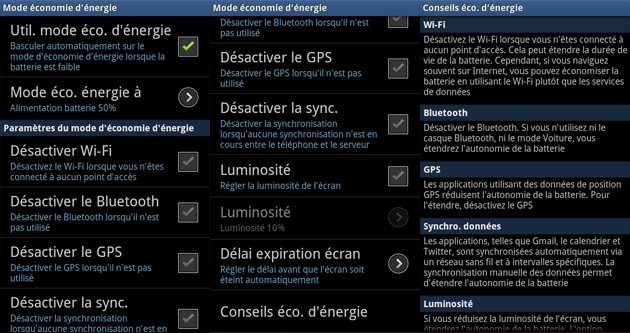
Afin d’économiser de la batterie, Samsung a ajouté un mode économie d’énergie. Il se lance dès lors que la batterie passe sous le seuil que vous avez défini. Vous pourrez agir sur : le WiFi, le Bluetooth, le GPS, la synchronisation des comptes, la luminosité et le délai d’expiration avant que l’écran soit éteint.
13] Conclusion

Points positifs :
– Ecran
– Performances
– Légèreté
– Finesse
– TouchWiz
– Lecture des mkv en 720p et 1080p
– DAS faible
– Kies Air
Points négatifs (en étant très pointilleux) :
– Défauts de l’écran
– Chauffe parfois gênante
– Autonomie
– Pas de NFC
– Pas de LED
– Suppression de la trappe pour le microUSB
Note finale : 16/20
Que cela soit sur la partie matérielle ou logicielle, le Samsung Galaxy S II est tout simplement bluffant. Sa légèreté et sa finesse sont un vrai avantage, mais qui nécessiteront l’achat d’une protection, tant le téléphone a parfois tendance à glisser des mains. Son design plastique ne plaira pas à tous, mais il se révèle très robuste aux chutes. Les éléments problématiques comme le GPS sur la première version ont été corrigés. Son écran Super AMOLED Plus est magnifique et se révèle lisible dans la plupart des situations.
Pour ce qui est de la couche TouchWiz, il n’y a presque rien à dire. Tout est fluide, il n’y a pas de bug, ni de lag particulier. Pour ceux qui trouvent que HTC Sense dénature trop Android, celle de Samsung fait un juste milieu, en reprenant les codes de la couche d’Android de base. La lecture de mkv est tout simplement un très bon point.
Mais ce téléphone n’est pas parfait. Son écran a quelques défauts de fabrication et sa visibilité en l’extérieur est parfois problématique, avec un très fort ensoleillement. Il se met parfois à chauffer, lorsqu’on commence à le solliciter. Une première mise à jour a commencé à gommer ce problème, espérons qu’une deuxième vienne le supprimer définitivement. Son autonomie déçoit, mais cet écran couplé à un processeur si performant ne pouvait résulter par une augmentation fulgurante du temps d’utilisation.
Pour conclure, si vous aviez un téléphone à acheter en ce moment, c’est bien le Galaxy S II.


































































































































comment vider les photos dans le back up ?
Sur le bas, on aperçoit une légère bosse, où est intégrée un haut parleur. Le son est plutôt bon, même si l’on n’atteindra jamais une qualité équivalente à de vraies enceintes. intégrée? :o
comment configurer galaxy s2 /internet
mon problème est que mon galaxy a enregistré que le mien comme étant mon numéro de téléphone alors que c'est pas le cas comment faire pour le changer ??? Merci de votre aide.
Bonjour, Est ce qu'il a la fonction BDAP( reconnaissance Bluetooth pour kit mains libres pour un Jabra Freeway Merci d'avance JLBosse
Bonjour, Est ce qu'il a la fonction BDAP( reconnaissance Bluetooth pour kit mains libres pour un Jabra Freeway Merci d'avance JLBosse
Bonjour, l'image 111 montre une boussole très performante. comment y accède-t-on ? Doit-on la télécharger ? Merci de vos réponses
BONJOUR,JE VOUDRAIS SAVOIR QUAND LA MISE à JOUR POUR ANDROID 4.0MERCI DE VOTRE REPONSE
Attention quasi impossible de transférer les contacts du PC au mobile. Communication avec le PC quasi impossible. Le logiciel recommandé KIES ne fonctionne pas. Voir les forums. Réservé peut-être aux spécialistes TRES confirmés. Ecran mal visible au soleil. Bref je le donne à ma femme.
Bonsoir , petite question sur le samsung galaxy s2 quelqu'un peut il me dire s'il est possible d'avoir une sonnerie différente entre la reception des sms et les mails.Ou une sonnerie pour sms et pas pour les mailsMerci de me répondre
Bonjour .. J'ai dépassé le nombre de tentatives de modèle .. mon téléphone est bloqué, il me demande mon nom d'utilisateur (e-mail) puis mon mot de passe et quand je rentre mes informations dans les cases ça marche pas, il me dise que mon nom d'utilisateur ou mot de passe est invalide mais sur mon PC cela marche très bien .. Pouvez-vous m'aider ? Merci
je ne peu plus envoie de sms ni recevoir avec l'appli par defaut. message fermeture soudaine de l'application Message (du processus com.android.mms)
Bonsoir, J ai une petite question. Est ce que qlq'un peu me die pour je n 'arriveas à connecter mon gs2 vibluetooth à kit main libre? Pourtant sur le site de mon kit main libre il est bien indiquer que mon g s 2 est compatible. Merci de votre aide.
Trés déçu par la fonction "radio" du S2 (coupures et grésillements )....quelqu'un a t-il constaté ce problème et auriez-vous une solution?Dans les mêmes conditions mon vieux Sony était parfait....
De quelle barre bleue parles-tu ?
De quelle barre bleue parles-tu ?
Ce téléphone est fabuleux mais j'ai vraiment un problème d'autonomie : il reste quasiment constamment en éveil (barre bleue continue) et je ne trouve pas d'où ça vient ! Ma batterie fond comme neige au soleil ! Quelqu'un a eu ce problème ? Merci
Ce téléphone est fabuleux mais j'ai vraiment un problème d'autonomie : il reste quasiment constamment en éveil (barre bleue continue) et je ne trouve pas d'où ça vient ! Ma batterie fond comme neige au soleil ! Quelqu'un a eu ce problème ? Merci
Comme quoi le Gorilla Glass, ce n'est que du gadget :/
Il faut aller Paramètres -> Sans fil et réseau -> Point d'accès et modem
Comme quoi le Gorilla Glass, ce n'est que du gadget :/
Il faut aller Paramètres -> Sans fil et réseau -> Point d'accès et modem
Non il n'y a aucun réglage possible la dessus.
Non il n'y a aucun réglage possible la dessus.
existe t'il un moyen pour diminer l'intensité du flash qui est bien trop fort!!de mème pour la vidéo (qui nous donne des yeux super brillant doré a faire peur )
Une petite remarque ironique : concernant l'appareil photo une photo prise en contre jour s'appelle sur le Galaxy du rétro éclairage ! un peu ridicule non ? Daniel
Bonjour, Heureux de trouver votre site ! je viens d'acquérir ce Galaxy S II d'abord en raison de sa grande sensibilité pour téléphoner ! puis pour faire bien plus bien sûr. Heureux, parce que cet appareil chez Orange est vendu sans mode d'emploi ! Quand on avait un vieux rossignol de base datant de 7-8 ans, on est sur une autre planète, c'est bien regrettable qu'on ne vous en explique pas les possibilités.
D'aprés ce que j'ai compris le super amoled à un contraste très élevé, supérieur aux autres concurrents. Mais ce qui est aussi (voir plus) important sur un écran c'est le nombre de pixels sur une même surface. Ce qui est asses logique : pour une même taille d’écran, plus il y a de pixel plus l'image sera meilleur. Et sur ce domaine, c'est LG qui domine (même s'il sont sur le point d'être battu par Toshiba). https://www.frandroid.com/materiels-accessoires/83593_toshiba-presente-un-ecran-de-61-pouces-avec-une-resolution-de-2560-x-1600-pixels-et-une-densite-de-498-ppp/
Bj, pour l appareil photo moi se que je trouve dommage et un point tres faible c est que lorsqu il n y a presque pu bacterie l appareil photo ne se declenche pu.bye
Bj, pour l appareil photo moi se que je trouve dommage et un point tres faible c est que lorsqu il n y a presque pu bacterie l appareil photo ne se declenche pu.bye
Bj, pour l appareil photo moi se que je trouve dommage et un point tres faible c est que lorsqu il n y a presque pu bacterie l appareil photo ne se declenche pu.bye
Bj, pour l appareil photo moi se que je trouve dommage et un point tres faible c est que lorsqu il n y a presque pu bacterie l appareil photo ne se declenche pu.bye
Bj, pour l appareil photo moi se que je trouve dommage et un point tres faible c est que lorsqu il n y a presque pu bacterie l appareil photo ne se declenche pu.bye
Bj, pour l appareil photo moi se que je trouve dommage et un point tres faible c est que lorsqu il n y a presque pu bacterie l appareil photo ne se declenche pu.bye
Bj, pour l appareil photo moi se que je trouve dommage et un point tres faible c est que lorsqu il n y a presque pu bacterie l appareil photo ne se declenche pu.bye
Bj, pour l appareil photo moi se que je trouve dommage et un point tres faible c est que lorsqu il n y a presque pu bacterie l appareil photo ne se declenche pu.bye
Bonjour, Je souhaiterai connecter mon PC portable à internet via mon Galaxy SII qui accede au web en 3G fournie par l'opérateur télécom. Je remercie par avance tous ceux qui me fournirai une réponse. A bientot.
petit souci sur l'envoi et reception de mms mais dans l'ensemble j'adore ce telephone
je dirais que Samsung doit encore faire un petit effort au niveau Qualité Hardware+Software car Touchwiz 4 n'est pas au niveau de Sense 3+ Amélioration Finition : Il faudra un jour en terminer une fois pour toute avec ses finitions "plastiques". <a href="http://test-nokia.blogspot.com/">test nokia n8</a>
Heureux propriétaire d’un S2 depuis 2 semaines (je viens du monde Iphone), quelques commentaires :- pour les notifications sans Led => NoLed fonctionne très bien et c’est gratuit… - pour la batterie => quelques frayeurs au début, mais avec le dernier firmware « officiel », ça a l’air d’être plus efficace… - lors de forte sollicitation => ça chauffe quand même pas mal - pour le lecteur => je partage l’avis de « chaton génial » - écouteur en mode téléphone => je trouve bizarre qu’on ne puisse pas augmenter le son autant qu’en écoute musicale ??… est-ce un bug ou lié à mon opérateur (Bouygues) ? - côté galerie photo standard => trop fouillis, préférer QuickPic - côté performance => un régal de fluidité ! - côté clavier => j’ulise le clavier swype fourni en standard… vraiment TOP pour moi…J’en oublie sûrement, mais le gros plus, c’est la commande vocale… je dois avoir une voix qu’il lui convient car j’obtiens 98% de réussite de reconnaissance !
L'écran de mon S2 est rayé après seulement 2 semaines, c'est 3 toutes petites rayures sur le coté gauche de l'écran qui ne se voient quasiment pas mais bon ... :(
PS : Quand à la résolution de l'écran un peu inférieure à l'Iphone , ça me tracassait avant l'achat. En pratique, ça ne change strictement rien. Malgré l'ecran plus grand que l'iPhone, la résolution est plus que suffisante. Dites vous qu'un film en qualité DVD n'exploite pas à fond la résolution de l'écran. Sur une télé de 40 pouces il faut de bons yeux pour voir la pixelisation alors sur un 4,3 pouces ...
J'ai ce telephone depuis 1 mois. Je suis encore bluffé ! Il est ... parfait. Bon allez presque parfait :) Voici les défauts notables : - Je confirme la difficulté de lire l'ecran par grand soleil (un iPhone à coté m'a montré que le GS2 faisait moins bien que l'iPhone sur ce point). - Le lecteur de carte SD est situé derriere la batterie ... Donc il faut eteindre pour oter la carte .. (débile) - L'autonomie uu peu juste (c'est pas la catastrophe mais un geek devra faire attention). Changer de ROM et/ou mettre à jour le firmware aident - L'interface un peu lourdingue par rapport à un iPhone. Mais en installer GO Launcher (gratos) règle le probleme completement. Après ce sont les iPhones-owners qui vous envient ! ... franchement je vois pas d'autres défauts. Les qualités : -L'appareil photo est excellent par bonne luminosité meme en faisant des agrandissemnts ! Dans l'obscurité ce n'est pas comprable à un vrai appareil et les reglages ISO n'y peuvent rien. Mais le bilan reste excellent. -On peut egalement faire d'excellent films -Internet est vraiment opérationnel, y a le flash et on peut choisir son browser. En fait ça marche tellement bien que je me surprend à quitter mon PC pour aller surfer sur mon telephone. -Encore plein d'autres qualités mais c'est tellement long de faire une liste exhaustive que je m'arreterai là. Venant d'un iPhone dont j'ai apprecié l'interface (mais que j'ai quitté à cause de l'aspect "fermé") je ne suis pas déçu, meme si en terme de facilité l'iPhone reste meilleur, car avec le SG2 on a l'impression de pouvoir tout faire.
Probablement le meilleur du marché tant qu'une synchronisation avec Outlook n'est pas nécessaire. Le logiciel Kies ne fonctionne tout simplement pas et le support Samsung est probablement l'un des plus mauvais au monde. Dans ce cas, mieux vaut vous diriger vers Apple. J'ai pour ma part revendu mon appareil étant donné qu'un usage professionnel était totalement exclu.
Il va bientôt venir à la maison ;-)
Dans la partie performances il serait peut être judicieux de remplacer "overclockage" par overclocking. :D
j'ai eu l'occasion de l'avoir en main: c'et magnifique rapide hyper fluide... mais le plastique est dur le revetement arriere pas agréable et ce smart est trop large (en plus je sais pas... mais cette course a la légereté m'insupporte j'aime pas avoir l'impression d'avoir un jouet dans la poche; 130-180g c'est acceptable) ... ce qui douche mon enthousiasme à l'égard du SGS2
c'est toi g123k qui habite à cagnes ou tu étais de passage?
Le test est excellent !
ahh enfin :D dommage qu'il y est leur interface touchzguègue mais bon....!
COMMENTAIRE DUR? CE TEST EST DE LOIN le plus complet trouvé sur ce phone un grand bravo. on trouve bcp de test avec des phone et exe en beta ou version ancienne qui n'apporte pas grandchose. la je sais ce que je vais HT aujourd'hui !
MDR, quand je dis qu'il ne supporte pas le DTS, c'est qu'il n'y a aucun son!!! Je ne m'attends pas à avoir du 5.1 qui sorte de son HP lol (pour ça j'ai ce qu'il faut dans le salon). Je m'attends simplement à ce qu'il fasse un downmix en stéréo. J'ai beaucoup de séries avec piste DTS, baih j'ai pas le son sur le SGSII. Lire les SRT séparés c'est bien, lire les SRT intégrés c'est mieux ;) Et naviguer dans sa musique sans les tags, j'ose même pas imaginer.. Bref tout ça est perfectible, mais j'adore mon SGSII quand même ^^ Par contre pour moi ces points là auraient pu être mentionnés dans le test, mais j'en attends peut-être trop de ces "tests". Pour moi un bon test n'hésite pas à rentrer dans les détails et à lister les points négatifs comme les positifs. Et typiquement le coup des tags que ce ne soit pas mentionné, je trouve ça grave. Le gars qui a dans son cahier des charges d'écouter de la musique de façon convenable avec son smartphone, il va déchanter...
Il lis très bien les fichier SRT séparé, se que l'on retrouve le plus souvent au niveau des séries, ... Car les fichiers de sous titre intégrer sont assez rare, en plus souvent dans les MKV se n'est pas du SRT mais d'autre format pour les sous titre. En plus c'est le seul mobile a lire autant de format donc pas vraiment possible de mètre ça en point négatif. Le DTS ? Sérieux, c'est vraiment l'une des chose utile d'avoir un son pseudo DTS sur un mobile, pour avoir un vrai son DTS il faut plusieurs enceinte avec un ampli, donc là c'est vraiment chercher la petite bête. Pour les tag, je peux pas dire vu que je n'en utilise pas.
C'est peut être aussi du au passage au double coeur, il y a les même problèmes voir même encore plus sur le Sensation. Donc après le passage au Double coeur, et aux applications optimisé pour les divers coeurs ça devrait allé mieux. Dungeon Defender, il y a déjà une version pour le Galaxy S2. Faut être patient, le passage du simple au double coeurs n'est pas forcément facile Nvidia a frappé fort car ils ont eu pas mal d'exclu, mais c'est pareil d'autres jeux ne tournent pas.
installe le hack chainefire3d pour DJ defenser
D'accord, je te remercie pour ce retour, donc d'après toi une vrai différence à l'utilisation, effectivement il est dommage que LG se "plante" ainsi sur l'optimisation de son téléphone, à vois lors de la mise à jour (quand elle sera la...)
Je ne sais pas, mais le support des tags dans autre chose que le MP3, si ça n'a jamais marché sur aucun téléphone, et depuis le temps qu'Android existe, et bien il y a un sacré problème. N'importe quel lecteur MP3 sait faire ça depuis des années (je n'aurais pas du vendre mon iPod Mini 30€ LOL) Pour le point sur le SRT l'article semble laisser croire qu'ils sont supportés.
Alors j'ai eu un 2X que j'ai vendu pour un SGS2. Les raisons : - Le LG n'est absolument pas optimisé - La ROM de base est affreuse, c'est presque obligé de passer via une ROM personnalisée Après ca dépend de ton utilisation, mais le SGS2 a un meilleur appareil photo. Le prix est ici justifié, car la différence de fluidité entre les 2 est notable (cela vient certainement de FroYo en autre) Le LG est attractif par son prix, mais si tu peux choisir entre les 2, je te conseille plutôt le SGS2
Donc au final pour ce téléphone, vraiment rien de transcendant par rapport au LG optimus 2X, vu le test je trouve l'écart de prix injustifié.
MERCI
@google-230c60d36785659a1749658f149d9807:disqus : ha oui effectivement, là je suis totalement Ok
perso avec mon galaxy s premier du nom j'y vois très biens au soleil... tu règle la luminosité et c'est bon.
nn c'est une super rom la, pas de probleme, c'est meme le tel avec le navigateur web le plus rapide, c'est pas rien
8 applis et une anim de démarage ca passe ^^
c'est a force de trop le faire XD mais la ca ne devrait meme pas arriver de plier la coque comme ca
expansys pour les cables HML HDMI et USB host, le reste je sais pas
c'est sur qu'on oublirai la présence du S II dans la poche je préfère les finition du HD, mais le design du S II est meilleur. enfin, c'est relatif, chacun ses gout
la config des galaxy est super, mais ce que je veux dire c'est que sur ceux qui on 4 boutons, elles ne sont pas dans le meme ordre selon les constructeur. Il faudrait instaurer un standard
Comme indiqué, l'application étant traduite mais pas encore dispo sur tous les téléphones, elle devrait arriver dans une prochaine mise à jour
bonjour, je l'ai pris il y a 1 semaine! et j'en suis tres tres satisfait... la visio fonctionne tres bien : l'appelant doit avoir la 3G ou 3G+ pour initialiser la visio, le coresspondant n'est pas obligé d'avoir un reseau de donnée actif... et oui... j'ai fait le test et c'est comme ca ^^ il est en promo (-50€) chez bouygues :)
http://bbox-news.com/2011/06/08/2374/samsung-galaxy-s-2-en-promo-chez-bouygues/
beh non c'est aux developpeurs... le constructeur respecte des standards, les devs doivent les suivre aussi si ils veulent que leurs app tourne sur un maximum d'appareils, ce n'est pas au constructeur d'aller tester plusieurs milliers d'apps ça me parait logique.
beh non c'est aux developpeurs... le constructeur respecte des standards, les devs doivent les suivre aussi si ils veulent que leurs app tourne sur un maximum d'appareils, ce n'est pas au constructeur d'aller tester plusieurs milliers d'apps ça me parait logique.
Moi je n'ai aucun probléme avec kies air. Il fonctionne niquel et je n'utilise plus le cable usb (sauf pour flasher evidemment).
Moi je n'ai aucun probléme avec kies air. Il fonctionne niquel et je n'utilise plus le cable usb (sauf pour flasher evidemment).
no comment . sauf un petit problème avec mon galaxyS2 , je n'ai pas music hub? j'ai pourtant les trois autres mais pas music hub!!!
ouais pareil, le pire c'est la ou je m'en suis tres peu servi (du push et 10 minutes de surf chaque jour) et j'en susi a 63% restant au bout de 2 jours et 3h... ah si j'ai eu 3 minutes d'appels recus sinon en general je tiens 1 jour a 1 jour et demi en utilisation normale + , mais en tout cas bien bien mieux que mon vieux hero. quand a la lisibilite dehors pareil rien a voir meme ne plein soleil c'est lisible, mais pas avec les lunettes de soleil (faut pas pousser) mais plus besoin de faire de l'ombre sur l'ecran pour lire.
C'est bien la raison pour laquelle je n'achète ni Samsung ni Apple, la même raison qui me fait préférer la sobriété d'un film de Ken Loach aux belles couleurs d'Avatar : la culture de masse, c'est pas mon truc. Je suis né trop tard dans un monde trop jeune.
les autres phones le font ? Si non, alors on ne peut pas parler de "problème" (pour ces points particuliers). C'est comme l'absence de NFC placée en point négatif (surtout en France où de toute façon ça ne servirai -- actuellement et pour quelques années -- pratiquement à rien)
PPour ma part, ayant lu que l autonomie était bonne, j ai été choqué en ne tenant même pas une dizaine d heure avec mon utilisation habituelle ( j avais un iphone 3g avant). Finalement j ai installé une nouvelle rom, viré les applications bouygues, viré le fois.d d écran anime pour un fond à majorité noir (image de l espace) et dans l ensemble c est beaucoup mieux. Je tiens 14-15h avec à peu près même utilisation. Je fais attention à bien.désactiver le wifi quand je ne m en sers pas,idem pour la 3g. je passe même en mode avion dans les zones de RER ou il y à peu de réseau pour éviter que le téléphone cherche le réseau en utilisant plus de batterie . Ça peut sembler contraignant mais pour moi c est assezsimple. plus simple à faire que sur l iphone ou il faut rentrer dans les réglages pou bien gérer les options diverses (wifi,avion, réseau de données 3G, gps ,bluetooth...) Il reste que dans certaines phases d utilisation la batterie descends bizarrement vite. mais la veille ne consome vraiment rien par rapport à la rom de base + widget et appris opérateurs...
Vous auriez quand même pu parler des problèmes suivants : - il ne supporte pas les tags et les fanart intégrés aux fichiers M4A(AAC) et OGG(Vorbis) - il ne supporte pas (de façon native) les sous-titres SRT inclus dans les fichiers MKV - il ne supporte pas le DTS
Vous auriez quand même pu parler des problèmes suivants : - il ne supporte pas les tags et les fanart intégrés aux fichiers M4A(AAC) et OGG(Vorbis) - il ne supporte pas (de façon native) les sous-titres SRT inclus dans les fichiers MKV - il ne supporte pas le DTS
Propriétaire d'un SGS2 depuis quelques jours, je suis aussi satisfait que vous. Néanmoins, je déplore une régression au niveau de la compatibilité avec les jeux, obligeant les développeurs à se pencher sur nos bugs rencontrés. C'est quand même gênant pour eux comme pour nous car c'est au constructeur de s'assurer de la compatibilité, pas au développeurs (du moins, je pense). Bref, j'ai donc ces jeux qui ne fonctionnent pas : - Minisquadron! et Minisquadron! Spécial qui ont des crashs fréquents sans raison - Dungeon Defender qui est juste impossible à lancer - Les jeux gamevil qui ne sont pas fluides... Bref...
j'ai vu une vue de coté du LG et le 6mm c'est vraiment que sur les bords... le 9.3mm est donc beaucoup plus représentatif (je pense que c'est pour cette raison que les sites communiquent surtout le 9.3 sur la question des dimensions)
Mon dieu, dralliw, tu n'es bon qu'a troller... Tu te permets d'affirmer des énormités aussi idiotes que tes jugements... J'ai testé pendant 1 semaines touchwizz sur galaxy S1, et le copier coller de ios est flagrant et debectant -pour moi- etant donné que je me le tape depuis 3ans, et que je n'en peux plus. J'ai regardé tout les test disponibles sortit bien avant sur internet par rapport à ce site qui se traine énormément, et touchwizz 4.0 n'apporte pas de gros changements graphiques par rapport a la version précédente. ENFIN BON DRALLIW TU M'EMMERDES MOI, ET LA PLUSPART DES GENS, tu es le eric zemmour de ce forum, bon qu'a juger ce que tu n'es pas en droit de juger.
Il y a aussi la Place Massena et les fontaines d'acropolis de Nice :)
Toujours pour montrer la très bonne tenue de la batterie.... J'attends des screens avec le HTC sensation.....
"Aucun problème pour celle-ci, même avec le son au minimum, on peut tout à fait attendre ses correspondants." XD
Flash le direct pour virer toute cette saloperie :D
Flash le direct pour virer toute cette saloperie :D
Surprenant ton autonomie, y'a clairement un problème là. Perso, je tiens facile plus de 24h en utilisation normale (2h de web, 30 min de jeux, push, etc...). Tu l'as rechargé dès que tu l'as reçu (sans l'allumer) ? Combien de cycles de charge/ "décharge" (enfin jusqu'à 15% minimum) en es-tu ? Sinon très bon test, bien détaillé.
@g123k:disqus Et c'est là où tu te trompes d'approche. N'oublie pas que Frandroid est un site d'actualité "généraliste" sur Android. Tu ne dois donc pas faire primer ton intérêt sur celui de tes lecteurs. Je vais bien que tu ais une ligne "éditoriale" et une vision de ce que tu veux proposer comme contenus mais il faut aussi prendre en compte l'actualité du "réel" (un nouveau smartphone sort, si tu peux nous proposer un test sachant que tes lecteurs seront intéressés par ton avis et que ça peut influencer leur achat, ne te prive pas fais le :D). Après si vous avez eu des soucis "logistiques" à Frandroid c'est un autre problème; mais je pense que volontairement ne pas traiter d'une actualité parce qu'elle n'a pas d'intérêt pour toi, ce n'est pas une bonne "politique" ( autant faire un blog et là tu pourras sélectionner comme tu le veux les actualités mais je pense que ce n'est pas ce que tu veux). En espérant que mes reproches te permettent d'avancer....
Non Nice & Cros de cagne
Non Nice & Cros de cagne
oui mais le black (je le répète en corrigeant):de 9.3mm a 6mm alors que le s2: de 9.2mm a 8.4mm. a vérifié :si possible comparaison réel entre les deux par frandroid??
Je vais rebondir sur 2 points qui peuvent être interprété de divers façon suivant les personnes, pour les accessoires, le chargeur secteur est indépendant et surtout à une longueur de câble important, c’est un point non négligeable quand on voir la concurrence avec des câbles minuscule. Pour le second l’autonomie, suivant la version de Rom ou kernel elle vari, je suis en KE2, et en utilisation classique : réception de mail, de SMS, avec envoi, un ou 2 appels, notification de facebook avec lecture, un peu d’internet, je tiens facilement 2 jours. Donc l’autonomie est bonne, surtout quand on vient d’un Desire HD. A voir aussi la différence au niveau des Rom, car finalement les retours sont mitigé, bien souvent la KE7 est moins bonne en autonomie que la KE2, alors qu’elle est plus récente. Idem pour la chauffe en fonction des versions le résultat n’est pas le même, alors que sur certaines il ne chauffe presque pas, sur d’autre c’est une catastrophe. Pour la lecture en plein soleil je n’ai pas pu vraiment essayer le SLCD donc je ne sais pas si le rendu est meilleur, par contre en comparaison d’un LCD, la lisibilité est un peu meilleur. Pour ce qui est de Polaris, certes on peut se demander l’utilité, vu qu’on est sur un téléphone, mais ça reste toujours un bon point d’avoir la version complète permettant d’éditer les fichiers. D’ailleurs la suite logiciel de Samsung tout en restant simple (mémo, gestionnaire de fichier, …) est complète et le point important c’est que c’est des logiciels de base qui sont souvent absent chez la concurrence ce qui est incompréhensible. Là ou d’autres vont proposer des logiciels élitiques avec des locations de vidéo, ou tout autre chose, qui n’est pas forcément utile pour la majorité des gens, Samsung proposent les logiciels les plus utilisé. En plus vu que ces logiciels sont implémenté dans la Rom, on a pas vraiment le droit à les voir en arrière-plan même après les avoir fermer, ce qui doit être un plus pour l’autonomie. Donc on va à l’essentiel sans surplus et je trouve ça vraiment bien. D’ailleurs il n’y a pas besoin d’aller directement sur le market après le premier lancement vu que la suite logiciel est complète. Sinon très bon test, le fait de parler du DAS est une bonne chose car beaucoup passe à côté et pourtant ça devient un point important.
selon wikipedia le LG black fait 9.3mm contre 8.49mm pour le galaxy S2
Excellent test, vraiment très complet par rapport à celui sur le 2X que j'ai acheté. Merci
Hey Frandroid, Le SGS 2 a une autonomie plutôt bonne. Je l'ai depuis 1 mois. sinon le photos venaient bien de Villeneuve Loubet non? Bien à vous et bonne continuation, Bruno de Portablegear
Si Mme Michu représente le nombre de ventes, et bien elle préférera le SGS2 au Sensation (tout comme elle a préférée le SG1 l'année dernière en terme d'Androphone). Et ça m'étonnerai même pas qu'elle préfère le LG 2X au Sensation (le Atrix à l'aire mal barré)
les noirs gris, c'est assez rebutant. Et pour les couleurs, je ne pense pas que Samsung changera quoi que ce soit vu que ça plait (en tout cas moi ça me plait). C'est la même chose sur leurs TV
Mon SGS2 à combiné mes contacts Gmail et Facebook identiques. Ensuite pour les associations manuelles, il y a les réponses de @facebook-659702061:disqus et de @2b08296b24027159628723c4f61d55d8:disqus
C'est pour quand le test de l'optimus black??
oui enfin un 4.3 dans la poche, que ce soit dhd ou sgs2 c'est kifkif ^^ c'est dans la main que la difference est plus flagrante, et j'ai les 2 pour juger!
Je crois que le black et le plus fin smartphone sur le bord le plus fin 6mm et 9mm alors que le s2 fait 8.4mm a 9.2 veuillez me confirmez si c'est bien cela l'erreur est dans la plupart des sites. voila
Je crois que le black et le plus fin smartphone sur le bord le plus fin 6mm et 9mm alors que le s2 fait 8.4mm a 9.2 veuillez me confirmez si c'est bien cela l'erreur est dans la plupart des sites. voila
cagnes sur mer XD
@google-c16817fac3fb34b6742fd702c99a4a6f:disqus : un début de réponse :Froyo : une "ancienne" version d'androidSimple coeur : une "ancienne" catégorie de processeurs
le dernier firmwire officiel proposé par samsung c'est le KE2 le problème vient peut être de là ? Moi je suis en KE2 et je tiens bien plus que 10h : - wifi ou 3G toujours activés - synchronisation gmail et facebook en temps réel - un peu de surf - j'avais fait des tests de vidéo sur youtube - un peu de vidéo - SMS résultat, un peu moins de 2 jours (et encore j'ai pas été jusqu'au bout, j'ai rechargé directement)
C'est pas parce que l'app existe qu'elle est nécessaire. Ce sont juste des gens qui veulent son intégration mais qui veulent le téléphone qu'ils ont choisi, et qui malheureusement ne l'intègre pas.
Pareil, pas d'accord ! Faudrait peut être définir votre utilisation normal, parce que comme @7ba10170088a7f99db80bb18db47789d:disqus (même genre d'utilisation et même firmwire) je tiens juste un peu moins de 2 jours
Point négatif : pas de NFC la blague ! presque aucun portable actuel ne l'a, et en France c'est (actuellement) proche de l'utilité zéro en gros c'est comme si vous aviez mis : Point négatif : pas de puce 4G pour un téléphone de l'année dernière (voir même de maintenant)
Pour la batterie, il a certaines choses a faire ou ne pas faire pour en tirer un max (genre éviter les apps qui laissent le tel en éveil - j'ai reperé dans certains commentaires la barre éveil qui signale ce probleme) ou regler le wifi pour qu'il se déconnecte en veille. Moi je tiens la journée sans problème, ici avec 1 séance de jeu d'une heure + au moins 1 h de surf + qq appels et sms j'ai encore 28% aprés 1jour 17h sur batterie: http://dl.dropbox.com/u/177896/SC20110614-181004.jpeg
Perso je suis content qu'il y'en ai pas 4. Quand je vois que le HTC HD2 des collègues en ont 5 ou 6... Je ne trouve pas ça forcément indispensable un bouton juste pour la recherche google alors que, par habitude sur mon pc : j'ouvre le navigateur avec google en page d'accueil...
J'aurais bien aimé un comparatif de l'APN de ce SGS2 avec celui du ARC ... Surtout en faible luminosité où le Arc est bien meilleur, donc meilleur APN le S2, j'ai un gros doute ... Sinon dommage que la puce graphique Mali soit si mauvaise ! Un Adreno 220 aurait été limite mieux.
@g123k:disqus Sur le forum, les retours sont très variés. Il y aurait plusieurs raisons (souci de "réseaux" et "système android") tu pourras faire un snap des applis quand tu es dans "utilisation batterie" pour voir ce qui pompe le plus ? Pour le combat SGS2 / Sensation et bien je pense que coté hardware le SGS2 gagne mais coté utilisation c'est le Sensation. Je pense même que le michu moyen n'utilisera pas la moitié de la puissance du SGS2 et préféreras le Sensation, après à quand une rom custom Sense pour le SGS2 ;)
je suis en FW KE7 ... et je suis très content de l'autonomie.... si je laisse une nuit entiere (22h à 8h) sans rien fait il passe de 100% à 94%..... la ç'est un screen shot a l'instant avec usage faible aprés 10h reste 76%
@158f531f27d5cd9c879c2e7068b8d173:disqus : essaye ce que t'as dit @edfb2cde3ba79adfce38fbcc2cd967b1:disqus avant de répondre que c'est pas ça !
sans rien faire ?
sans rien faire ?
@158f531f27d5cd9c879c2e7068b8d173:disqus : essaye ce que t'as dit @edfb2cde3ba79adfce38fbcc2cd967b1:disqus avant de répondre que c'est pas ça !
Merci :) Oui mais c'est une opération manuelle.Ce que propose HTC, c'est une analyse complète de ton répertoire et va te combiner tout le monde sans rien faire.
Merci :) Oui mais c'est une opération manuelle.Ce que propose HTC, c'est une analyse complète de ton répertoire et va te combiner tout le monde sans rien faire.
J'ai lu sur les forums de LesNumériques et de engadget comme quoi un certain nombre de personnes avaient un problème d'autonomie sur les SGSII en firmware KE7, ce qui expliquerait aussi pourquoi Samsung a retiré l'upgrade des mises à jour possibles.
ok merci
Pour mettre les choses au clair et face à vos réactions, je viens de lancer un test d'autonomie. Débranché à 11h34 et je reçois à l'instant (17h29) la première notification indiquant batterie faible
Pour mettre les choses au clair et face à vos réactions, je viens de lancer un test d'autonomie. Débranché à 11h34 et je reçois à l'instant (17h29) la première notification indiquant batterie faible
Tu cliques sur le contact, puis tu tapes sur ta touche tactile "menu", tu as un menu qui apparaît avec l'option "associer le contact", ce qui permet de fusionner les comptes FB, google, téléphone, linkedIn et je ne sais quoi encore.
Anobemaster31 : Tu es sur que ma consommation de la batterie n'est pas très élevée? Sur mon Arc la LED est plutot petite et j'ai voulu utiliser cette application qui avait l'air vraiment pas mal! Mais j'ai remarqué que lors de la récépetion d'un message, le rétro éclairage s'active un peu.
J'ai le SII depuis 15 jours. L'autonomie s'ameliore grandement aprés quelques jours de rodage. Comme tout les telephones. La aprés quelques coup de fil, 5 sms, un peu de twitter.... il reste 78% aprés 10h débranché. avant j'avais un X10 Sony... le samsung fait mieux au niveau batterie.....
Le fait que l'Arc soit mono-coeur n'en fait pas un tél tellement moins haut de gamme. Surtout quand on voit sa rapidité sans faille qui rivalise avec le SGS2 (il y a des vidéo comparatives sur YouTube) Et l'O2X malgré qu'il ne soit pas en 2.3 est indéniablement un haut de gamme autant que le SGS2. Je ne trouve pas que la partie logicielle et si différente entre les 2. Mais malgré tout c'est vrai que le SGS2 est un tél qui se voulait extrêmement attendu et prometteur donc c'est bien d'avoir fait un test aussi complet!
cagnes sur mer ! :p
Froyo: une version d'android Simple coeur: une catégorie de processeurs Tu ne réponds pas à la question, on parlait de connectique (port mini-hdmi ...)
Pour le coup, c est clair et synthetique ! ;-) Le sensation n aurait pas pu avoir un AMOLED (je demande meme pas du super AMOLED plus). Ca m aurait évité des noeuds au cerveau !
Moi je trouve ça bien qu'il n'ait pas fait un bête récapitulatif des avancées de ce téléphone par rapport au galaxy S, car tout le monde n'a pas eu de galaxy S entre les mains avant d'acheter un galaxy S II. Un test doit être fait d'un point de vue global, et prendre en compte tout ce qui se fait chez les constructeurs à l'heure actuelle, non pas seulement se baser sur la génération précédente afin d'en noter les évolutions. "c'est pas le principe d'une batterie de se décharger?" Justement, le but est d'éviter au maximum sa décharge ^^. La batterie parfaite est la batterie qui tient toute une vie sans besoin de la recharger.
Rah Duke Nokem Forever a été plus fort que moi. Mais je présume que vous préférez voir le SGS2 quand même :p
Je ne vois rien. Tu as éventuellement la traduction française ?
faut choisir soit le plastoc du Samsung (qui n'est pas si mal d'ailleurs) ou l'absence de MaJ pour HTC. meme si je ne garde mon tel qu'un an et qu'après je le vends, je ne veux pas que le futur acheteur n'est pas de maj et soit décu de l'achat. et il se peu que je le garde plus d'un an danc les Maj c'est important et aussi t'est trop habituer a la masse d'une brique et a son épaisseur de 1.5 cm, parce que les gens que je connais qui ont un desir HD ou incredible S trouve qu'ils font un peut mastoc dans la poche, celui la a au moins l'avantage d'etre fin et léger
Sur le comparatif d écran, j ai une question simple, mais qui est pourtant structurante (du moin spour moi) pour l achat de mon prochain smartphone (SGS2 vs HTC Sensation) : quel est la meilleurs qualité d écran (piqué, couleur, etc...) entre un 4,3" Super AMOLED Plus en 800x480 et un 4,3" S-LCD en 960x540 ?
tu prend le sensation su tu me dis que la réception, c'est pas un probleme et en plus pas de NFC ...
"la ps vita serai tout simplement hors course avec une autonomie ridicule." J'en suis pas si sûr. Déjà d'où tu sors "l'autonomie ridicule" de la PS Vita qui n'en est encore qu'au stade de prototype? Tes sources m'intéressent. De plus, tu compares deux générations différentes, là. Comparer la ps Vita au galaxy S c'est comme comparer la PS2 et la PS3: j'ai pas vu de port usb sur le galaxy S 2, j'ai pas vu d'écran OLED de 5 pouces, j'ai pas vu les deux joysticks, les boutons PS, le sixaxis, le pad tactile arrière ni le quad-core... Pour le prix d'un galaxy S II, je m'achètes deux PS vita, c'est pas à la tegra zone que j'accède mais au ps network et enfin c'est pas à angry bird que je joues, c'est à uncharted. Je ne suis pas pro Sony mais il y a des énormités qui alarment !
Et bien tu es bien nul de pas avoir vu de différence entre un modèle factice et un vrai XD En plus, les matériaux pour les modèles factices sont identiques aux vrais matériaux la plupart du temps, il y a juste les touches qui font cheap et l'intérieur (forcément !) Sinon, j'ai le Galaxy S II et franchement chapeau bas a Samsung pour nous avoir fait un portable qui, même si fait en plastique, fait très haut de gamme ! (comme quoi, pas besoin de l'avoir en or pour dire que c'est un haut de gamme XD) Et puis franchement c'est pas du plastique de mer** qu'ils ont utilisé !
Pas daccord qur ton point noir ... il existe des tas de services de synchro en ligne. Il faut arreter la vodka.
6.2 : "Mais globalement, il manque une fonctionnalité pour fusionner les comptes similaires." Il en existe un de base. J'ai une option "Join Contact" (en anglais) Contacts -> "bouton menu" Settings -> Join Contact
Héhé, le smartphone parfait n'existe pas. Samsung a beaucoup de mal à produire des dalles AMOLED en quantité suffisante pour ses propres smartphones, ils vont quand même pas en filer aux concurrents les plus directs... De plus, et là je me permets d'être subjectif, je pense que HTC a fait le (bon) choix de privilégier la résolution de l'écran : le Sensation affiche bien plus de contenus que le SGSII, et ça, ça vaut toutes les couleurs flatteuses du monde selon moi, et pour rien au monde HTC n'aurait souhaité une définition WVGA sur son Sensation (c'est son seul point saillant face au SGSII avec sa qualité de finition). Mon avis perso c'est que l'AMOLED est une techno pas encore mure : dans 2 ans, les résolutions pourront augmenter, la chaîne de production tournera à pleins tubes, les réglages usine des couleurs seront stabilisés, et on y verra aussi bien sous le soleil qu'avec l'IPS de l'iPhone4 ! Pour l'instant, le SLCD reste selon moi le meilleur compromis.
Héhé, le smartphone parfait n'existe pas. Samsung a beaucoup de mal à produire des dalles AMOLED en quantité suffisante pour ses propres smartphones, ils vont quand même pas en filer aux concurrents les plus directs... De plus, et là je me permets d'être subjectif, je pense que HTC a fait le (bon) choix de privilégier la résolution de l'écran : le Sensation affiche bien plus de contenus que le SGSII, et ça, ça vaut toutes les couleurs flatteuses du monde selon moi, et pour rien au monde HTC n'aurait souhaité une définition WVGA sur son Sensation (c'est son seul point saillant face au SGSII avec sa qualité de finition). Mon avis perso c'est que l'AMOLED est une techno pas encore mure : dans 2 ans, les résolutions pourront augmenter, la chaîne de production tournera à pleins tubes, les réglages usine des couleurs seront stabilisés, et on y verra aussi bien sous le soleil qu'avec l'IPS de l'iPhone4 ! Pour l'instant, le SLCD reste selon moi le meilleur compromis.
J'ai souvent des force close. L'autre jour j'en avais même un sur mon écran d'accueil, impossible de faire quoique ce soit, juste avant de partir en WE en plus. Obligé de faire un factory reset. Joie.
Juste envie de réagir sur deux trois points. La coque arrière, tu la trouves indigne d'un haut de gamme, sauf que c'est le principe même de la gamme des galaxy, tout est dans le poids, et tu n'as pas montré de test sur sa flexibilité! Pour l'autonomie, je présume que tu n'as pas testé le Galaxy S (je dirais pourquoi après) vu que ça me semble sensiblement pareil. Comment dénigrer quand on utilise à fond son téléphone, c'est pas le principe d'une batterie de se décharger? Et vu sa capacité et le CPU, ça concorde. Ensuite, je trouve que tu aurais du au moins tester le GS avant, car tout le long du test j'ai eu l'impression que tu découvrais tout, par exemple la luminosité propre au navigateur. Déjà je trouve ça plus pratique, et en plus je trouve ça normal après 1 an avec mon GS. Les benchmarks ne me parlent plus, c'est trop kikitoutdur, faudrait une refonte des différents tests (surtout que là ça ne doit pas tester la pierre symbolique du GS2 : le double cœur.) Sinon le test est sympa, ça doit prendre du temps! PS: J'aurai bien aimé voir une petite vidéo de l'écran de verrouillage dans ses différents états. Et savoir s'il est réactif. (Car mettre la pièce de puzzle dans le trou par moment c'était énervant ! Merci les launcher) PS2: Et quand est-il de la dureté des boutons? Le Home est très réactif? Le volume moins dur que sur le GS? Le power ne gène pas? J'ai l'impression qu'il ressort un peu trop.
L'écran et tout simplement le plus beau j'amais vue... Le iphone 4 poubelle! même niveau réactivité c'est du pure bonheur. Je fais tout avec! et l'autonomie je sais pas ce que vous avez fait avec le galaxy s2 Je suis en cours 8h par jours, je passe 4h minimum par jours sur game dev story il me tiens 48h sans ronchonné. La seul modif que j'ai faite c'est d'installer la leodroid rom. basé sur un des derniers firmware sortie et c'est tout. Premiere charge il m'a tenu 24h (avec gps et wifi allumée, 3g+ avec nombreuse coupure du aux ascenseur). Réellement mon ancien bold 9700 faisait pas beaucoup mieu (je l'utilisais beaucoup moins! pas de jeux, pas de vdm, journaldugeek ou xda dessus..) Acheter le les yeux fermé c'est juste le téléphone le plus abouti à ce jours. Connecté son dock relier à un écran et combo clavier souris. Vous avez devant vous l'ordinateur du futur. Tout en un seul produit. plus besoin de synchronisé. J'aurais aimé un doc du genre motorola atrix lapdock... C'est juste génial! le fait de pouvoir le connecté sur un écran tactile 12 voir 15 pouce wacom serai un plus (il en à largement les capacités) surtout overclocké à 1,5ghz avec tegraclock... Les perfs s'envoles. Au passage tegrazone fonctione parfaitement avec chainfire! tout les jeux passe parfaitement.... Rien a envier au tegra 2. Si vous avez des questions ou un Cdi à me proposer hésité pas! Les dev's! il nous faut une manette de ps3 dessus! l'xperia play serai aussi expulsé du ring! la ps vita serai tout simplement hors course avec une autonomie ridicule. Et qui veux se trimbaler avec une console sous le bras alors qu'on peut tout avoir sur une seul et unique machine! LE SEUL GROS POINT NOIR DU GALAXY S2..... (et du motorola atrix qui ouvre la dance de cette évolution...) si on se le fait piqué on pert tout. Le num de sa copine, les photos coquines, les documents rédigé, les souvenirs de vacance, les vidéos, ses sauvegardes de jeux... Bref on se retrouve avec plus rien. Vodka.sky.1987@gmail.com
Je me souviens avant je faisais pareil avec ma règle... un jour elle a fait "claque" en classe ^^'
Je me souviens avant je faisais pareil avec ma règle... un jour elle a fait "claque" en classe ^^'
@facebook-1244908915:disqus Je ne suis pas assez expert pour savoir dans quelle mesure le fond noir ou blanc joue sur la consommation, mais il est clair que l'un des éléments vendeurs des technologies LED de manière générale est sa faible consommation par rapport à des cristaux liquides, alors wtf, on nous aurait menti ?
Je parle bien de la fonction "rappel" (snooze), c'est à dire quand tu refais sonner ton tel genre 5 min plus tard.
Je parle bien de la fonction "rappel" (snooze), c'est à dire quand tu refais sonner ton tel genre 5 min plus tard.
Le test de la xoom devait sortir ave duke nukem forever. ce dernier est sorti le 10 juin, mais toujours pas le test de la xoom. mais que fait frandroid ?
Le test de la xoom devait sortir ave duke nukem forever. ce dernier est sorti le 10 juin, mais toujours pas le test de la xoom. mais que fait frandroid ?
Au moins c'est du plastique de bonne qualité. Je ne pensais pas que ça allait être aussi solide :)
Euh ... encore un qui lis le test sans regarder leq photos/videos. on dirait que tu ne sais meme pas ce que c'est que touchwizz et comme t'as lu un peu partout que ça ressemble à l'iphone tu vient l'exposer ici devant des connaisseurs. tu t'es fais grillé
Euh ... encore un qui lis le test sans regarder leq photos/videos. on dirait que tu ne sais meme pas ce que c'est que touchwizz et comme t'as lu un peu partout que ça ressemble à l'iphone tu vient l'exposer ici devant des connaisseurs. tu t'es fais grillé
Tu est en qu'elle ROM ? Parce que avec la dernières mise à jour Samsung (2.3.4/JVP) aucun bug ! Sinon pour le réveille dans aucune des Rome je n'est eu se problème et pourtant je me réveil tout les matins avec.
Tu est en qu'elle ROM ? Parce que avec la dernières mise à jour Samsung (2.3.4/JVP) aucun bug ! Sinon pour le réveille dans aucune des Rome je n'est eu se problème et pourtant je me réveil tout les matins avec.
j'ai un iphone 3GS, prendre un Galaxy S2 en main.. c'est le jour et la nuit d'un point vu physique. le S2 malgré sa taille est super léger et l'écran est un régal pour les yeux (en réglage mode: vidéo sinon les couleurs sont trop flashy). le rêve serait un S2 sous iOS mais ouvert comme Android. le seul reproche que j'ai à Android contrairement à iOS, c'est ce coté brouillon et le manque de visibilité dans les menus, un novice s'y perdrait facilement tant il y a de menus ici et là avec des sous menus, sous sous menus..)
j'ai un iphone 3GS, prendre un Galaxy S2 en main.. c'est le jour et la nuit d'un point vu physique. le S2 malgré sa taille est super léger et l'écran est un régal pour les yeux (en réglage mode: vidéo sinon les couleurs sont trop flashy). le rêve serait un S2 sous iOS mais ouvert comme Android. le seul reproche que j'ai à Android contrairement à iOS, c'est ce coté brouillon et le manque de visibilité dans les menus, un novice s'y perdrait facilement tant il y a de menus ici et là avec des sous menus, sous sous menus..)
En meme temps si tu trafique ton telephone ne vient pas te plaindre de l'innefacité de ton telephone. un smartphone GS1 sous froyo ne bugg pas du tout
En meme temps si tu trafique ton telephone ne vient pas te plaindre de l'innefacité de ton telephone. un smartphone GS1 sous froyo ne bugg pas du tout
Un test de qalité pour un smatphone de qualité ... et cette fois, c'est vrai
Un test de qalité pour un smatphone de qualité ... et cette fois, c'est vrai
Cela fait un mois que l'on attend le test complet de la Xoom, qu'en est t-il?
Simple rectification, on trouve de l'AMOLED sur tous les nouveaux Nokia ( enfin ceux équipés du CLEAR BLACK DISPLAY genre E7).
Apps NoLed
La réponse est toujours la même : ça dépend de ton usage ;-). Je m'explique : Points forts : - SuperAMOLED+ en WVGA : consommation, vivacité des couleurs, beauté - SLCD en qHD : quantité de contenus affichée, précision du texte, lisibilité au soleil Points faibles : - SuperAMOLED+ en WVGA : n'affiche pas plus de contenu qu'un Desire en 3.7", couleurs mal réglées (spécifique au SGSII), taches de couleurs (spécifique au SGSII) - SLCD en qHD : couleurs plus ternes, consommation plus élevée Conclusion : - Usage principalement multimédia (photo/vidéo/jeu) : SGSII - Usage polyvalent (web/mail/bureautique) : Sensation ou Atrix
de plus pour le led tu telecharge l'apps NoLed et le tour est joué
Oui je connais déjà ;-) Mais bon, je trouve ça un peu pathétique de devoir utiliser des applis tiers pour pouvoir palier à la médiocrité des applis officielles =/
Ces 2 téléphones sont bons aussi mais moins haut de gamme que le SGS 2. Au hasard, le O2X est sous froyo et le arc est un simple coeur.
myphone explorer pour remplacer kies qui est bien trop lourd et bridé. c'est un excellent soft pour faire synchro agenda, gestion contacts, sauvegardes sms-mms.. il faut prendre une app sur android market et une autre sur le pc (n'existe pas sur mac =). la synchro se fait soit par wifi, bluetooth ou usb ;)
Ayant l'iphone V1 depuis sa sortie, et en ayant plein les co*****, je ne prendrait certainement pas ce telephone tant il y ressemble sur tout les aspects notamment touchwizz qui me debecte.
@ Benoit B Non moi je parle d'un appli avec le graphique, si c'en est une! Pour que je regarde un peu l'utilisation de ma batterie sur toute la journée...
C'est à deux tranchants : - la luminosité minimale ne sert à rien - elle est trop forte
Pourtant sur Clubic, d’après leur test il a un bonne autonomie presque aussi bonne que l'Atrix qui a un batterie bien plus grosse ! http://img.clubic.com/04336996-photo-autonomie.jpg
Il est bien tentant... Mais j'ai pas envie de faire l'erreur de prendre un Samsung une deuxième fois. J'avais choisi le Galaxy S en septembre pour ses caractéristiques techniques, et c'est vrai que de ce côté là, Samsung sait mettre l'eau à la bouche. Mais c'est au bout de quelques mois d'utilisation seulement qu'on se rend compte qu'il y a anguille sous roche, et que ce téléphone est bourré de bugs. Encore ce matin, je me suis réveillé à la bourre à cause d'un bug de la fonction rappel de l'alarme sur mon tél qui marche qu'une fois sur deux*. En plus des bugs, leurs produits donnent vraiment pas l'impression d'être finis... Il n'y a qu'à voir à quel point leur Kies est lamentable : appli non optimisé, lags, bugs... Et c'est pareil pour Kies Air, pas mal de bugs...Et puis il faudrait qu'ils arrêtent de faire du copier-coller sur la pomme un peu. Leur tél ressemble à s'y méprendre à l'iPhone, tant par son design que par son IHM. Les autres marques ont réussi à se démarquer, pourquoi pas Samsung ? *A propos de ce bug, quelqu'un a déjà eu le même problème ? Je n'arrive pas à trouver de post sur ce sujet, et pourtant je connais 2 potes qui ont le même bug, sur 2 ROMS différentes.
pour majo59 : pour suivre ta batterie tu fais menu -> paramètres -> à propos du téléphone -> utilisation de la batterie
Anobemaster31 : oui j'avais vu ça passer à la sortie du Nexus S. Une autre alternative est l'utilisation du rétroéclairage des touches. Ça résout le problème pour certains (root uniquement je crois ?), mais ça prouve surtout le manque évident d'une vraie LED. Mockass : ironie impossible à détecter dans ton message. C'est possible que le trackball soit propre à HTC, mais comme c'est eux qui ont posé les bases d'Android avec le G1 et le N1, tu m'en voudras pas...
un bon test pour un bon mobile pris avec un forfait evasio 2 à 28.90€ nickel pour ceux qui voudraient le prendre chez bouygues, il y a une surcouche logiciel de l'opérateur. se sont des apps inutiles que l'on ne peut effacer et qui ont la fâcheuse tendance à tourner en tâche de fond même après un kill app. le navigateur web est bloqué en page d'accueil wap bouygues, impossible à modifier, obliger de prendre Opera. et on ne peut pas changer les icons de la barre du bas.. à par ça le mobile est nickel, une fois customiser ;)
Pourquoi le non NFC est un point négatif ? Vous pensez vraiment de maintenant jusqu'au 4 prochaines années sa sera dévellopper ? Vous avez de l'espoir si c'est le cas. Sinon test complet. Mais quand vous mettez les perfs, vous pouvez les comparer avec d'autre tel ? Faire un petit tableau ou graphique par test histoire que se rend bien compte des perfs.
Merci pour ce superbe test, g123k !
Ben, ça c'est ce que j'appelle un test ! Merci g123k pour ce superbe travail :)
Il y a une application NoLED dispo pour les galaxys à écran AMOLED qui remplace la LED de notif en créant une led de pixel ou logo de ton choix sur écran. L'appli ne consomme presque pas d'énergie car tout les autres pixel de l'écran reste inactif (car AMOLED) . Cette appli remplit très bien sont rôle. Tu n'as pas entendu la musque de notification, tu jette un coup d'oeil sur ton téléphone et tu sais directement si t'as reçu un appel, un sms, un email, un message vocal en attribuant un pixel de couleur ou un logo android à chaque notification.
Tout simplement le meilleur smartphone du marché actuellement. Bravo Samsung, ce qu'il reste à améliorer c'est le prix...
ah quand meme! j'ai cru que j'allais tout casser la 1ere fois que je l'ai retirée ..
il n'a pas tout a fait tord^^ un market ou le descriptif des appli serait en francais pour la majorité, c'est la moindre des choses! et des differences etonnantes: wikango apple= 0€ wikango android=9€ ???
@624aa48916a0eb0ea29607fd40de9d78:disqus is Back . Putain tu nous avais manqué mec You make my day man
meme s'il fait plastoc, il est classe et beau!! mauvaise fois de ne pas le reconnaitre!
Autonomie ... la j'ai envie de dire revoir le test, car avec une utilisation poussé de mon SGS 2 il ne tient pas 7h mais bien la journée sans souci..... la gestion du dual core est très bien optimisé et la batterie est vraiment de bonne qualité.bref pour l'utiliser depuis 2semaine non stop pas de souci de batterie... certe il faut le recharger chaque soir.
videos a 30 i/secondes ? ca serait pas plutot 24 ? c est juste une question sachant que j hesite beaucoup entre le samsung et le htc sensation et que la partie enregistrement videos est tres important !
Que dire... lol?
Ouais je comprend mais je vois pas quelle connectique il a de plus qu'un O2X ou un arc...
Si l'appli existe et est connue de tous les utilisateurs de la série SGS, c'est qu'elle est nécessaire. Quel est le surcoût pour Samsung d'intégrer cette fonctionnalité et éviter à tout le monde de télécharger l'appli ?
Si l'appli existe et est connue de tous les utilisateurs de la série SGS, c'est qu'elle est nécessaire. Quel est le surcoût pour Samsung d'intégrer cette fonctionnalité et éviter à tout le monde de télécharger l'appli ?
C'était de l'ironie... Et la trackball et trackpad n'ont jamais été des caractéristique d'android mais seulement d'htc faudrait pas généraliser. En plus personnellement je trouve ca vraiment superflu ! Par contre c'est vrai que la led c'est pratique ! Et la touche recherche je ne m'en suis jamais servi.
Merci :) Les photos de nuit : nice de jour: cros de cagne
pour l'autonomie, il faut préciser que c'est du a un bug de android qui sera corrigé dans le mois normalement, et que plus tu utilises le mobile plus il tiens. a la premier charge il a fait 8h, la deuxieme 9h, la troisieme 18h et la 4eme 20h.
ChezDavid, je m'attendais à me faire flamer, mais je suis soulagé par ta réponse constructive :D - Autonomie : rien à rajouter, il faudrait que l'auteur de l'article me réponde, car je ne comprends pas son point de vue :) - LED : je parlais bien du LED de notification. Perso, je peux faire sans. Bien que j'ai eu un HTC Desire pendant un moment, j'ai toujours trouvé le LED un peu gadget et je n'ai jamais pris le temps de le configurer. Je trouve dommage qu'on note son absence comme un point faible, alors que bon nombre de personnes ont toujours fait sans et n'ont jamais ressenti l'utilité d'en avoir un. - NFC : je pense que dans 2 ans on sera toujours aux prémices du NFC, et si vraiment la technologie explose dans l'année qui vient, il existe des alternatives (comme une µSD intégrant une puce NFC, et ça existe déjà). Pour aller plus loin, je me questionne : si pour le NFC il faut obligatoirement un téléphone plus gros, qu'en sera-t-il du choix des constructeurs vis-à-vis de son intégration ? Quand on voit la bataille (ridicule) pour la finesse... (perso, j'aime les téléphones lourds genre HTC Desire ou Sensation, j'ai besoin de le sentir).
pas d'accord nn plus. en comparaicon avec le nexus one, j'ai pas encore réussi en une journée a le voir s'éteindre.
Honnêtement j'ai pu comparer il y a quelques jours iPhone 4, 3GS, Desire HD et SGS en plein soleil avec luminosité automatique, les 4 se valent, on n'y voit pas grand chose. J'avais même tendance à préférer le SGS sur lequel on voyait les icônes un peu blanchies, alors que sur les autres les reflets empêchaient de voir quoi que ce soit. C'est vrai que par temps nuageux comme aujourd'hui un LCD s'en sort un peu mieux, mais honnêtement pas de quoi fouetter un chat ou en tous cas pas au point d'en faire un comparatif.
j'ai aussi en mas possession le sgs2 et le nexus one. je retorque le fait que la visibilité soit identique en plein soleil. Pour ma part sur le nexus one j'y vois rien alors que sur le sgs2 j'y vois tjrs. Faut pas abuser la...
Ça a déjà été écrit, mais... remarquable test ! Franchement, j'en ai rarement vu d'aussi complets... même pas sur lesnumeriques, que je tiens pour une référence en la matière (même si les leurs sont plus volontairement plus "techniques"). Félicitations pour ton travail ! J'ai hâte de lire celui de l'Atrix, qui m'attire davantage, mais la seule question qui me brûle littéralement les lèvres après lecture attentive de ces 13 pages est la suivante : où habites-tu ? Les images me rappellent Nice, mais comme je n'y suis plus retourné depuis une vingtaine d'années...
Relax, le monsieur du dessus a jamais affirmé ça. Cependant il a raison sur le fait que c'était l'une des caractéristiques des téléphones Android, avec le trackball/pad (aujourd'hui quasiment disparu) et les 4 boutons (dont celui pour la recherche est de plus en plus absent lui aussi). Perso, je peux pas me passer de LED de notification, je trouve ça extrêmement pratique (un seul coup d’œil à son tél éteint pour voir si il faut le déverrouiller). Dommage qu'elle soit de plus en plus oubliée (surtout sur les tablettes).
Relax, le monsieur du dessus a jamais affirmé ça. Cependant il a raison sur le fait que c'était l'une des caractéristiques des téléphones Android, avec le trackball/pad (aujourd'hui quasiment disparu) et les 4 boutons (dont celui pour la recherche est de plus en plus absent lui aussi). Perso, je peux pas me passer de LED de notification, je trouve ça extrêmement pratique (un seul coup d’œil à son tél éteint pour voir si il faut le déverrouiller). Dommage qu'elle soit de plus en plus oubliée (surtout sur les tablettes).
Bon test, même si je préfère une vidéo de 15-20 min qui résume tout ça plutôt que de lire un long article. Au passage, la pagination c'est bien mais là c'est un peu trop, les pages sont trop petites.
Faut avouer que le smartphone le plus haut de gamme pour le moment c'est le SGS 2, c'est celui qui a le plus d'options, de connectique.... Donc normal que le test soit plus conséquent. Et puis vu que là l'auteur de l'article est propriétaire du téléphone, il peut faire un test bien plus complet que sur des versions de test.
Depuis quand android a inventé la led de notification ??
Tres bon test, qui me semble plus objectif que certains autres que j'ai Lu! Bon je trouve que c'est un peu alourdi par quelques détails inutiles style la description du bouton power qui permet d allumer l écran... Lol!!! Ça peut être utile pour quelqu'un qui à jamais eu de smartphone soit mais quand meme ^^. bref merci! Ça ne me convainc pas plus de prendre ce telephone, mais ca permet de mieux le situer!!
Faut pas non plus demander l'impossible
Une petite vidéo sur la solidité de la coque arrière plastique : http://www.youtube.com/watch?v=ErXqnQKs-tA
Ce n'est pas kies qui pose probleme se sont les pilotes samsung. tu sais aussi que sur windows il installe automatiquement les pilotes et donc tu peux y avoir avces a partir du mode stockage de masse ... et c'est comme ça depuis le GS1
Quelle application utilise-tu pour suivre ta batterie comme ça? Merci d'avance
Encore un qui achete un telephone pas pour lui mais pour les autres
Encore un qui achete un telephone pas pour lui mais pour les autres
C'est du Mass Storage et donne indépendamment accès à la mémoire interne et à la SD
C'est du Mass Storage et donne indépendamment accès à la mémoire interne et à la SD
J’avoue, j’ai réagit un peu vite, mais tu avoueras que j’ai laissé la possibilité que ça soit une erreur dans mon commentaire ^^ . Ce n’en était pas une, mais plutôt une divergence d’opinions. Les arguments de g123k se valent, mais je critiquais le fait de ne pas avoir laissé *l'option* de voir le tout en une page, voilà tout.
Sympa le test, bien complet et tout. Vivement les prochains ;)
Sympa le test, bien complet et tout. Vivement les prochains ;)
Aux possesseurs de SGSII. J'ai pris quelques photos avec le SGS 1er du nom, mais quand j'ai connecté le téléphone à mon PC, il n'était pas reconnu. J'ai fait le test sur un autre PC, idem. Ensuite, j'ai connecté le téléphone à 1 PC sur lesquels est installé KIES, et là ( évidemment) aucun problème. Ma question: -le SGSII est-il reconnu comme périphérique UMS ou est-ce que c'est toujours ce fichu protocole MTP ?
Ce smartone est super, pour l'avoir eu en main c'est sur il fait envie, les deux defaults que je lui trouve c'est son côté plastoc, et independament de lui le market sui devrait faire quelque chose car tu enleves les appli pour personnaliser et bidouiller il reste plus rien, et si tu cherches du français encore pire. Mon rêve serait le gs2 pour l'aspect et les spécifications, la solidité et les finitions de HTC , la logique de Google mélanger à l'appstore de l'iphone, la je signe de suite.
au fait une petite question à propos des accessoires: savez vous ou et comment on peut se les procurer? sur le site de samsung j'ai beaucoup de mal a trouver quoi que ce soit :S
pour l'avoir eut dans les mains il fait quand même ultra plastoc...on m'a même fait une blague en me mettant un sample dans les mains (les faux pour les vitrines) ben ya aucune différence ^^
mise à jour officielle vers octobre 2012. sinon vous avez des roms alternatives mme Michu.
mise à jour officielle vers octobre 2012. sinon vous avez des roms alternatives mme Michu.
Dommage qui n'ai pas de commentaire sur la vidéo de touch wizz :(
L'application sms est pas si mal. Surtout en mode paysage, elle fournit la liste des discussions a gauches et un apercu de la discussion selectioné
Heu... L'autonomie est meilleure que sur le SGS, le LED c'est du gadget, et le NFC ne devrait pas être un argument contre le téléphone. On est pas encore préparé à ça. Et c'est la finesse du téléphone qui explique l'absence du NFC. Alors pourquoi aller dans le sens du marketing si c'est pour critiquer les défauts que ça apporte ? Je lui aurais mis un 18/20 sans problème.
Pourquoi les xperia arc, optimus 2x et incrediblie s n'ont pas et droit au même test (même si c'est chiant à lire ) hein? Quel favoritisme !
Un test excellent. Le plus complet qu'il m'ait été donné de lire. Vraiment, bravo. Dommage que ce ne soit pas la norme (non, je ne fais pas référence à l'Arc pour lequel j'étais resté sur ma faim...).Merci encore.
Ca je sais bien, j'ai été en bts informatique pendant 1 an. J'aurai pu te donner d'autres avantages (comme le chargement plus rapide des pages, comme l'a dit g123k), surtout pratique pour les petites connections ^^ Sinon, j'ai jamais vraiment utilisé les ancres et puis on m'a toujours appris à bien ordonné les choses, et faire une page web très longue c'est pas ergonomique et ca rebute :D
Au moins ce test là est vraiment complet !
honnetement je l'ai depuis une quinzaine de jours et je trouve l'autonomie plutot bonne (avec un firmware KE2 qui était de base dans ma version). Je tiens tres facilement entre 1 et 2 jours en utilisation normale (push, internet, un peu de jeu). En tout cas en ce qui me concerne l'autonomie dépasse la journée (ce qui était difficilement le cas avec mon Legend) sinon excellent test :)
en moyenne je tien 25/30 heures en utilisation normale
en moyenne je tien 25/30 heures en utilisation normale
en moyenne je tien 25/30 heures en utilisation normale
ça a l'air assez aléatoire pour l'autonomie. sur le forum t'en a qui tienne a peine 7/8h et d'autre comme moi qui tienne plus de 20h. Je vous cache pas que j'ai changé de rom pour une custom a base de samsung. C'est peut etre ça.
ça a l'air assez aléatoire pour l'autonomie. sur le forum t'en a qui tienne a peine 7/8h et d'autre comme moi qui tienne plus de 20h. Je vous cache pas que j'ai changé de rom pour une custom a base de samsung. C'est peut etre ça.
Crois moi, quand tu as ce téléphone en main, tu oublies vite fait bien fait les petits défauts qu'il a ! Je l'ai depuis le 27 mai, et j'en suis toujours autant satisfait ! :D
ça a l'air assez aléatoire pour l'autonomie. sur le forum t'en a qui tienne a peine 7/8h et d'autre comme moi qui tienne plus de 20h. Je vous cache pas que j'ai changé de rom pour une custom a base de samsung. C'est peut etre ça.
C'est vrai que l'on a cafouillé sur cette nouvelle génération de smartphone. Sachant que j'ai acheté le SGS2, je pourrais plus facilement faire les comparatifs pour les autres tests à venir. Par exemple, l'Atrix arrive bientôt (cross fingers), donc mon objectif était clairement de faire un comparatif, puis un test. Ici on a un début de comparatif sur les écrans, mais ca s'arrête ici. On a déjà reçu la Flyer, mais qui passera derrière l'Atrix... tant ce produit n'a à mes yeux (et malheureusement) aucune utilité
désolé pour les sauts de lignes qui sont apparu mystérieusement
Bon test de ce que j'ai lu. Mais je préfère les tests moins longs qui vont à l'essentiel ;) Donc je dois confesser, flemme de tout lire :P
Merci la fausse joie X) J'avoue que j'aurais bien aimé faire mumuse avec le NFC, juste pour voir une nouvelle technologie ! ^^
Super test, par contre sans vouloir faire le pointilleux, un terminal à plus de 500€ avec les points négatifs évoqués, c'est tout de même chiant (NFC, Autonomie, écran) - mais sinon, belle bête !
La puce est bien présente hors France : http://samsunggalaxys2review.org/no-nfc-on-samsung-galaxy-s2-confirmed-for-uk J'avais discuter avec un professionnel du NFC qui m'a dit qu'elle est présente aussi pour la France (ca coute moins cher de la mettre que de changer la chaine de prod pour l'enlevée) mais désactivée. Si j'avais compris il manque un élément amovible.
C’est quand même bizarre d'avoir autant de hasard sur la batterie, On passe d'une autonomie de 8h à 1 jour facile ou encore deux jours en utilisation normal/faible suivant les tests. La mise à jour réglera vraiment ce problème ? Le mode économie d’énergie fait vraiment la différence ?
Je crois pas qu'on ait le téléphone pour l'instant.
Merci pour ce test. Mais je pense que nombreux de vos lecteurs ont déjà vu de tels test sur le GS2 et le Sensation sur d'autres sites... Par exemple, pour les 2 appareils, faire une vidéo présentant rapidement les aspects extérieurs et logiciels... : ça ne prend pas forcément beaucoup de temps et vous pourrez proposer votre test complet plus tard. Ces test de nouveau matériel sont très attendus, notamment lorsque l'on voit le type de produits (SGS = ex-best seller Samsung ; Sensation = challenger de HTC sur SGS2)... c'est un investissement : si vous aviez été les premiers à publier un tel test, votre site aurait probablement connu beaucoup plus de visites... (donc plus de visiteurs et potentiellement de revenus..., mais également plus grande reconnaissance sur le web français...). Bref, vous avez réellement cafouillé sur ce point. Je sais que tu fais cela volontairement g123k, mais je pense qu'il serait temps pour Frandroid de passer à la vitesse supérieure (plus de volontaires/ de vrais testeurs ?) pour que vous soyez dans les premiers sur les tests avec les visiteurs qui vont avec et la reconnaissance (Frandroid serait alors cité sur la plupart des sites d'info du genre)...
Non puce absente, merci Samsung !
Très très bon test, complet et clair, tout ce que j'aime. Le seul reproche que je pourrais faire, c'est de constater que tout les mobiles ne bénéficie pas de test de cette qualité, je parle bien sûr du niveau auquel il est poussé.
Très très bon test, complet et clair, tout ce que j'aime. Le seul reproche que je pourrais faire, c'est de constater que tout les mobiles ne bénéficie pas de test de cette qualité, je parle bien sûr du niveau auquel il est poussé.
Très très bon test, complet et clair, tout ce que j'aime. Le seul reproche que je pourrais faire, c'est de constater que tout les mobiles ne bénéficie pas de test de cette qualité, je parle bien sûr du niveau auquel il est poussé.
Très très bon test, complet et clair, tout ce que j'aime. Le seul reproche que je pourrais faire, c'est de constater que tout les mobiles ne bénéficie pas de test de cette qualité, je parle bien sûr du niveau auquel il est poussé.
Très très bon test, complet et clair, tout ce que j'aime. Le seul reproche que je pourrais faire, c'est de constater que tout les mobiles ne bénéficie pas de test de cette qualité, je parle bien sûr du niveau auquel il est poussé.
Très très bon test, complet et clair, tout ce que j'aime. Le seul reproche que je pourrais faire, c'est de constater que tout les mobiles ne bénéficie pas de test de cette qualité, je parle bien sûr du niveau auquel il est poussé.
SI mes souvenirs sont bons, puce présente mais non active en France. (merci les lobbies apérateurs...)
SI mes souvenirs sont bons, puce présente mais non active en France. (merci les lobbies apérateurs...)
SI mes souvenirs sont bons, puce présente mais non active en France. (merci les lobbies apérateurs...)
+1, c'est la touche qu'on utilise le moins et je trouve bien qu'elle soit cachée.
+1, c'est la touche qu'on utilise le moins et je trouve bien qu'elle soit cachée.
+1, c'est la touche qu'on utilise le moins et je trouve bien qu'elle soit cachée.
+1, c'est la touche qu'on utilise le moins et je trouve bien qu'elle soit cachée.
+1, c'est la touche qu'on utilise le moins et je trouve bien qu'elle soit cachée.
SI mes souvenirs sont bons, puce présente mais non active en France. (merci les lobbies apérateurs...)
SI mes souvenirs sont bons, puce présente mais non active en France. (merci les lobbies apérateurs...)
SI mes souvenirs sont bons, puce présente mais non active en France. (merci les lobbies apérateurs...)
Vive l'html :) Plus sérieusement, sur une seule page, ton temps de chargement en prend un coup. Or on sait maintenant que Google prend en compte ce critère, là on aurait morflé avec autant d'images
Vive l'html :) Plus sérieusement, sur une seule page, ton temps de chargement en prend un coup. Or on sait maintenant que Google prend en compte ce critère, là on aurait morflé avec autant d'images
Vive l'html :) Plus sérieusement, sur une seule page, ton temps de chargement en prend un coup. Or on sait maintenant que Google prend en compte ce critère, là on aurait morflé avec autant d'images
Oui, j’ai vu qu’il y avait beaucoup d’images, le serveur aurait prit cher sans pagination… Sauf que c’est dommage de ne pas laisser le choix de parcourir le test d’une traite pour ceux qui le souhaitent. Aparté: excellent test ;-)
Oui, j’ai vu qu’il y avait beaucoup d’images, le serveur aurait prit cher sans pagination… Sauf que c’est dommage de ne pas laisser le choix de parcourir le test d’une traite pour ceux qui le souhaitent. Aparté: excellent test ;-)
Oui, j’ai vu qu’il y avait beaucoup d’images, le serveur aurait prit cher sans pagination… Sauf que c’est dommage de ne pas laisser le choix de parcourir le test d’une traite pour ceux qui le souhaitent. Aparté: excellent test ;-)
Oui, j’ai vu qu’il y avait beaucoup d’images, le serveur aurait prit cher sans pagination… Sauf que c’est dommage de ne pas laisser le choix de parcourir le test d’une traite pour ceux qui le souhaitent. Aparté: excellent test ;-)
Excellent test .... surtout que tu presente aussi bien les points forts que les points faibles. c'est très rare de nos jours ou les testeurs font souvent pro de la marque. cependant j'emet un doute sur l'autonomie, c'est surrement du au montage vidéo qui charge le processeur. merci encore pour ce test ... très objectif.
Excellent test .... surtout que tu presente aussi bien les points forts que les points faibles. c'est très rare de nos jours ou les testeurs font souvent pro de la marque. cependant j'emet un doute sur l'autonomie, c'est surrement du au montage vidéo qui charge le processeur. merci encore pour ce test ... très objectif.
Excellent test .... surtout que tu presente aussi bien les points forts que les points faibles. c'est très rare de nos jours ou les testeurs font souvent pro de la marque. cependant j'emet un doute sur l'autonomie, c'est surrement du au montage vidéo qui charge le processeur. merci encore pour ce test ... très objectif.
Excellent test .... surtout que tu presente aussi bien les points forts que les points faibles. c'est très rare de nos jours ou les testeurs font souvent pro de la marque. cependant j'emet un doute sur l'autonomie, c'est surrement du au montage vidéo qui charge le processeur. merci encore pour ce test ... très objectif.
Excellent test .... surtout que tu presente aussi bien les points forts que les points faibles. c'est très rare de nos jours ou les testeurs font souvent pro de la marque. cependant j'emet un doute sur l'autonomie, c'est surrement du au montage vidéo qui charge le processeur. merci encore pour ce test ... très objectif.
Perso j'ai pas attendu le test pour l'acheter. ça fait 10 jours que je l'ai et j'en suis vraiment content. Par contre aprés mon "test" perso je n'ai pas le même avis que le rédacteur du test. Je m'explique : d'abord l'autonomie qui pour moi est parfaite venant d'un galaxy s1. Je tiens plus de 20h wifi / synchro mail, twitter et météo/ 2h de musique / envoi d'une trentaine de mail et sms / + 1h de jeux "hd". Ce qui poue moi est vraiment correct. Enfin je n'ai pas ce probléme d'ecran dont tu parle, mais j'ai lu sur le forum qu'il y a des pb de taches roses sur l'apn de certain modéle. Enfin voila pour vous dire merci du test (même si l'attente a été longue) et pour moi le meilleur des test c'est de l'essayer.
En ce qui concerne l'autonomie il semblerai qu'il s'agisse d'un problème logiciel lié à Android 2.3.3, on peut y voir dans l'utilisation de la batterie le système android utilisé entre 20 et 40%. Cela devrait être réglé dans la mise à jour en 2.3.4.
Je pense que les autres ont tout dis, c'est vraiment un très bon test ! Par contre, aussi bon soit-il, n'oublions pas de consulter d'autres tests afin de se faire une opinion objective ;)
Pour info, il n’y a pas besoin de faire une pagination pour faire une table des matières avec des ancres en milieu de page…
Non mais pas toi Aissen quoi ... je peux accepter que d'autre petit *** interprete nos moindres mouvements/decisions en leurs donnant un sens mauvais de mechant capitaliste ... mais pas toi quoi ... (mais je suis d'accords, j'aurais moins paginé moi meme ... :P )
Tiens les photos prises au cros de cagnes :D
Ca fait plus ordonné quand c'est paginé, et tu trouve de suite la section qui t'intéresse le plus ! (Pour ceux qui lisent pas en entier :D)
Econome l Amoled ? oui,avec un fond noir ! sur fond blanc,il n y a aucune amélioration d énergie
Non c'est fait exprès, sinon la page serait beaucoup trop lourde à charger (plus de 100 images)
Mais non, t'inquiètes pas tu n'es pas seul ! (Bien que sur ce point je n'ai personnellement pas de problème X)) Pas mal de personne se plaignent de l'autonomie du SGS2, va savoir pourquoi, on dirait que l'autonomie est hasardeuse... :/ Tu n'as juste pas eu de chance !
Perso, j'adhère a cette fonctionnalité "cachée", c'est bien mieux d'avoir seulement les 3 boutons principaux (menu, home, retour) je trouve !
On verra son prix dans quelques mois :o
Non c'est l'écran NOVA de LG qui distance ses concurrents sur ce domaine Mon Nexus en Amoled est équivalent au SGS2 au soleil. Tu cherches indéniablement un coin sombre, car c'est peu lisible. Pour l'autonomie, je reconnait être seul contre tous, mais vraiment je trouve qu'il tient aussi peu qu'un 2X : http://twitpic.com/5bd8wg
Non c'est l'écran NOVA de LG qui distance ses concurrents sur ce domaine Mon Nexus en Amoled est équivalent au SGS2 au soleil. Tu cherches indéniablement un coin sombre, car c'est peu lisible. Pour l'autonomie, je reconnait être seul contre tous, mais vraiment je trouve qu'il tient aussi peu qu'un 2X : http://twitpic.com/5bd8wg
Très bon test ! tu as su sortir tous les points forts/faible. Manque plus qu'a samsung de nous fournir la 2.3.4 pour aider a la batterie et le tel sera presque parfait ^^
Il me semblait que l'amoled (au moins le super amoled) était ce qui ce faisait le mieux pour la visibilité en extérieur grâce à un très fort contrast et des couleurs vives. Tu sembles affirmer le contraire. Qui a raison ? Par ailleurs, je crois que c'est le premier test qui affirme que l'autonomie n'est pas très bonne. Tu pourrais mettre un screenshot de l'utilisation de la batterie ? (Dans paramètre/à propos du téléphone si tu n'as pas beaucoup utilisé gingerbread encore). Merci.
Nooooon ! Pas la pagination ! Frandroid se met au boost de pages vues ou c’est juste une erreur de ne pas avoir inclu la version en une page ?
C'est écrit au début. ROM Officielle : 2.3.3 I9100XXKE4 et pour numéro de version XWKE7.
Tout vient à point qui sait attendre :)
c'est dommage que tu n'ais pas insisté sur la partie musique avec la prise en charge de nombreux formats audio. Dommage aussi qu'il n'y ait pas un test du port MHL ^^ sinon, c'est un excellent test, très complet, d'autres sites devraient en prendre de la graine ^^
Superbe test ! :)
Au quotidien : peut-être Avec des accessoires, pour l'instant ils me sont inutiles. Du coup acheter des accessoires juste pour un article, c'est moyen :p
Penses-tu faire un test plus "au quotidien" dans le futur ? Avec des accessoires...:p
Ah ah j'en étais sûr pour la remarque. Tu as quelle autonomie ?
Ah cool, merci de l'info, car je trouvais bizarre qu'une fonction aussi "basique" (comparativement à ce qu'on peut trouver sur le SGS2) ne soit pas incorporée
Petit correctif concernant l'appli radio : Pour afficher le nom des stations : menu -> paramètres puis cocher "nom de la station"
Pour la souris ca fonctionne déjà en natif : https://www.frandroid.com/actualites-generales/71869_une-souris-bluetooth-compatible-avec-le-samsung-galaxy-s-ii-et-les-tablettes-sous-android-3-1/
Pour la souris ca fonctionne déjà en natif : https://www.frandroid.com/actualites-generales/71869_une-souris-bluetooth-compatible-avec-le-samsung-galaxy-s-ii-et-les-tablettes-sous-android-3-1/
Petit correctif concernant l'appli radio : Pour afficher le nom des stations : menu -> paramètres puis cocher "nom de la station"
Petit correctif concernant l'appli radio : Pour afficher le nom des stations : menu -> paramètres puis cocher "nom de la station"
Apres un énième (bon) test du I9100 j'aurais aimé en avoir d'avantage sur les accessoires... Peut-on mettre un hub sur l'adaptateur USB et le mettre en cascade avec l'adaptateur HDTV... Le bluetooth a-t-il l'HUD nécessaire aux clavier/souris ou faudra-t-il le rooter pour y accéder... Je vois bien un SGII + TV + diNovo pour un ordi d'appoint !
Apres un énième (bon) test du I9100 j'aurais aimé en avoir d'avantage sur les accessoires... Peut-on mettre un hub sur l'adaptateur USB et le mettre en cascade avec l'adaptateur HDTV... Le bluetooth a-t-il l'HUD nécessaire aux clavier/souris ou faudra-t-il le rooter pour y accéder... Je vois bien un SGII + TV + diNovo pour un ordi d'appoint !
pas d'accord pour l'autonomie :s
NFC (Near Field Communication)OuiAlors que vous dites que la puce NFC n'est pas présente...
Clairement, pas trop tot ... par contre le test est bien complet ... Faut de la motiv pour lire tout ca ... :P
Merci pour l'astuce, mais ca reste pas tellement utilisable. Je pense vraiment que là dessus Google devrait fixer des règles, car d'un marque (et même d'un modèle) à l'autre, ca change et c'est peu pratique
le test du SGS2 le jour de mon anniversaire!!! Ne cherchez plus l'idée, le cadeau est là lol
Merci pour ce test, il n'y en a pas beaucoup en français encore. Je l'ai depuis une semaine et j'en suis très satisfait (rapidité, écran, autonomie, appareil photo)
Comme sur le Galaxy S, pour avoir la fonction rechercher, il faut laisser le doigt appuyé sur la touche menu. Bon, ce n'est pas hyper intuitif :-)
- Autonomie : heureusement qu'elle s'améliore !!! C'est le principal point faible des androphones à l'heure actuelle, donc j'attends que les constructeurs se bougent à ce niveau-là !! - LED : le testeur parle ici de LED de notification, l'un des principaux points forts des androphones par rapport à la concurrence. Le SGSII en est dépourvu, et c'est bien dommage !! - NFC : je tendais à être d'accord avec toi, étant donné que le NFC n'est pas encore déployé en France (et qu'a priori ce n'est pas pour tout de suite). Mais 2 points contre Samsung à ce niveau-là : d'abord, quand on achète un smartphone très haut de gamme, on espère le garder 2 ans minimum, donc voir l'arrivée du NFC ; ensuite, quand une grande marque annonce un produit contenant une technologie révolutionnaire, ça craint un max si au final cette techno n'est pas dedans (il s'agit là d'une grosse erreur de communication de la part de Samsung)
J'ai envie de dire " Pas trop tôt ! " :D
moi j'ai une rom KE7, le root (kernel supercurio et j'ai remis l'original), je tiens 10h avec 2h de jeux 3D push mail 1fois par heure, 10 min d'appel et 2 appli pendant 30 min j'ai 12 h de batterie
l'autonomie c'est la 2.3.3 c'est un bug bien connu de la version la et qui est corrigé dans la 2.3.4 qui arrivera bientot
l'autonomie est du a un problème de la version 2.3.3 (bien connu d'ailleurs) ce n'est clairement pas la faute de samsung, heureusement le bug est corrigé dans la 2.3.4 . sur un N1 le process de OS monte jusqu'a 50% !!(testé) et c'est pareil pour le galaxy S II biensur c'est contestable mais de toute facon on vera bien par la suite
bon anniversaire =)
L'AMOLED c'est sûr que non, le SuperAMOLED pas beaucoup mieux. Comme je l'ai déjà dit de nombreuses reprises sur ce forum où tout le monde croit que l'AMOLED c'est parfait, ça m'est déjà arrivé qu'un pote et moi, avec nos SGS et N1 respectivement en AMOLED et SuperAMOLED, se fassions foutre de nous par des possesseurs d'iPhone car on ne lisait rien au soleil avec nos superphones alors qu'eux avec leurs vieux iPhone 3 lisaient parfaitement bien. Le point fort de l'AMOLED, c'est la consommation d'énergie, sauf quand on fait des réglages d'écran totalement psychédéliques comme Samsung les aime tant.
Merci Frandroid pour ce test complet !! * Attend impatiemment un test de l'Atrix de la même qualité *
Ce contenu est bloqué car vous n'avez pas accepté les cookies et autres traceurs. Ce contenu est fourni par Disqus.
Pour pouvoir le visualiser, vous devez accepter l'usage étant opéré par Disqus avec vos données qui pourront être utilisées pour les finalités suivantes : vous permettre de visualiser et de partager des contenus avec des médias sociaux, favoriser le développement et l'amélioration des produits d'Humanoid et de ses partenaires, vous afficher des publicités personnalisées par rapport à votre profil et activité, vous définir un profil publicitaire personnalisé, mesurer la performance des publicités et du contenu de ce site et mesurer l'audience de ce site (en savoir plus)
En cliquant sur « J’accepte tout », vous consentez aux finalités susmentionnées pour l’ensemble des cookies et autres traceurs déposés par Humanoid et ses partenaires.
Vous gardez la possibilité de retirer votre consentement à tout moment. Pour plus d’informations, nous vous invitons à prendre connaissance de notre Politique cookies.
Gérer mes choix